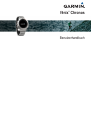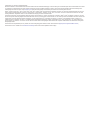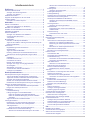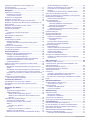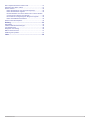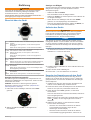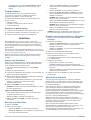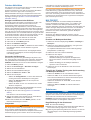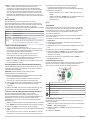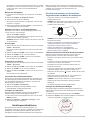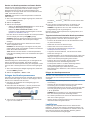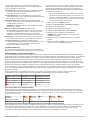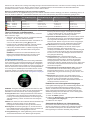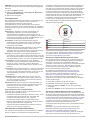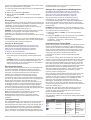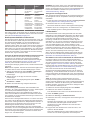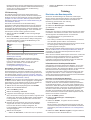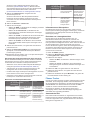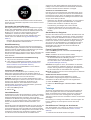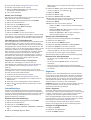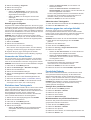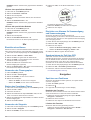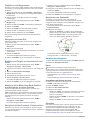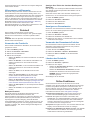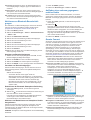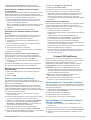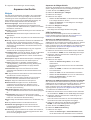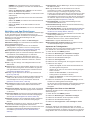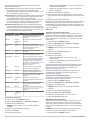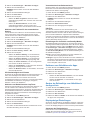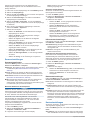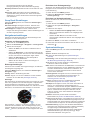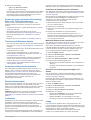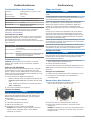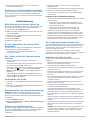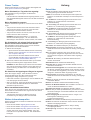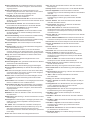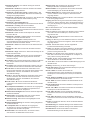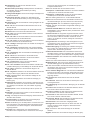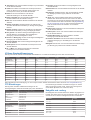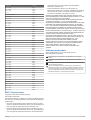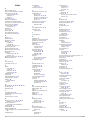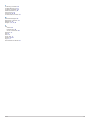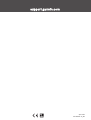fēnix
®
Chronos
Benutzerhandbuch

© 2016 Garmin Ltd. oder deren Tochtergesellschaften
Alle Rechte vorbehalten. Gemäß Urheberrechten darf dieses Handbuch ohne die schriftliche Genehmigung von Garmin weder ganz noch teilweise kopiert werden. Garmin behält sich das Recht
vor, Änderungen und Verbesserungen an seinen Produkten vorzunehmen und den Inhalt dieses Handbuchs zu ändern, ohne Personen oder Organisationen über solche Änderungen oder
Verbesserungen informieren zu müssen. Unter www.garmin.com finden Sie aktuelle Updates sowie zusätzliche Informationen zur Verwendung dieses Produkts.
Garmin
®
, das Garmin Logo, ANT+
®
, Auto Lap
®
, Auto Pause
®
, Edge
®
, fēnix
®
, TracBack
®
, VIRB
®
und Virtual Partner
®
sind Marken von Garmin Ltd. oder deren Tochtergesellschaften und sind in den
USA und anderen Ländern eingetragen. Connect IQ
™
, Garmin Connect
™
, Garmin Express
™
, HRM-Run
™
, tempe
™
, Varia
™
, Varia Vision
™
und Vector
™
sind Marken von Garmin Ltd. oder deren
Tochtergesellschaften. Diese Marken dürfen nur mit ausdrücklicher Genehmigung von Garmin verwendet werden.
American Heart Association
®
ist eine eingetragene Marke der American Heart Association, Inc. Android
™
ist eine Marke von Google Inc. Apple
®
und Mac
®
sind Marken von Apple Inc. und sind in
den USA und anderen Ländern eingetragen. Die Wortmarke Bluetooth
®
und die Logos sind Eigentum von Bluetooth SIG, Inc. und werden von Garmin ausschließlich unter Lizenz verwendet. The
Cooper Institute
®
sowie alle verbundenen Marken sind Eigentum von The Cooper Institute. Di2
™
ist eine Marke von Shimano, Inc. Shimano
®
ist eine eingetragene Marke von Shimano, Inc.
STRAVA und Strava
™
sind Marken von Strava, Inc. Erweiterte Herzfrequenzanalysen bereitgestellt von Firstbeat. Training Stress Score
™
(TSS), Intensity Factor
™
(IF) und Normalized Power
™
(NP) sind Marken von Peaksware, LLC. Windows
®
ist in den USA und anderen Ländern eine eingetragene Marke der Microsoft Corporation. Weitere Marken und Markennamen sind Eigentum
ihrer jeweiligen Inhaber.
Dieses Produkt kann eine Bibliothek (Kiss FFT) enthalten, die von Mark Borgerding gemäß der BSD 3-Clause License lizenziert ist (http://opensource.org/licenses/BSD-3-Clause).
Dieses Produkt ist ANT+
®
zertifiziert. Unter www.thisisant.com/directory finden Sie eine Liste kompatibler Produkte und Apps.

Inhaltsverzeichnis
Einführung...................................................................... 1
Übersicht über das Gerät............................................................1
Anzeigen des Steuerungsmenüs........................................... 1
Anzeigen von Widgets........................................................... 1
Aufladen des Geräts................................................................... 1
Koppeln des Smartphones mit dem Gerät................................. 1
Produkt-Updates......................................................................... 2
Einrichten von Garmin Express............................................. 2
Aktivitäten....................................................................... 2
Starten von Aktivitäten................................................................ 2
Tipps zum Aufzeichnen von Aktivitäten................................. 2
Beenden von Aktivitäten............................................................. 2
Erstellen von benutzerdefinierten Aktivitäten............................. 2
Aktivitäten im Gebäude...............................................................2
Outdoor-Aktivitäten..................................................................... 3
Anzeigen von Abfahrten beim Skifahren............................... 3
Verwenden des Metronoms................................................... 3
Jumpmaster........................................................................... 3
MULTISPORT.............................................................................3
Erstellen von Multisport-Aktivitäten........................................ 3
Tipps für das Triathlon-Training oder die Verwendung von
Multisport-Aktivitäten..............................................................3
Schwimmen................................................................................ 3
Begriffsklärung für das Schwimmen...................................... 3
Schwimmstile......................................................................... 4
Tipps für Schwimmaktivitäten................................................ 4
Erholung während des Schwimmbadschwimmens............... 4
Trainieren mit der Übungsaufzeichnungs-Funktion............... 4
Golf............................................................................................. 4
Golfspielen............................................................................. 4
Informationen zum Loch........................................................ 4
Verschieben der Fahne..........................................................4
Messen der Schlagweite........................................................ 5
Anzeigen von Layup- und Dogleg-Distanzen........................ 5
Scoreeingabe......................................................................... 5
Aktualisieren von Scores....................................................... 5
Verwenden des Golf-Kilometerzählers.................................. 5
Verfolgen von Statistiken....................................................... 5
Herzfrequenzfunktionen................................................ 5
Herzfrequenzmessung am Handgelenk..................................... 5
Tragen des Geräts und Messen der Herzfrequenz............... 5
Tipps beim Auftreten fehlerhafter Herzfrequenzdaten........... 5
Anzeigen des Herzfrequenz-Widgets.................................... 5
Senden von Herzfrequenzdaten an Garmin Geräte.............. 6
Deaktivieren der Herzfrequenzmessung am Handgelenk..... 6
Anlegen des Herzfrequenzsensors............................................ 6
Tipps beim Auftreten fehlerhafter Herzfrequenzdaten........... 6
Pflegen des Herzfrequenzsensors......................................... 6
Laufeffizienz................................................................................6
Laufeffizienztraining............................................................... 7
Farbige Anzeigen und Laufeffizienzdaten............................. 7
Daten für die Balance der Bodenkontaktzeit..................... 7
Daten zur vertikalen Bewegung und zum vertikalen
Verhältnis.......................................................................... 8
Tipps bei fehlenden Laufeffizienzdaten................................. 8
Leistungsmesswerte................................................................... 8
Deaktivieren von Leistungsbenachrichtigungen.................... 8
Automatisches Erfassen von Leistungswerten...................... 8
Trainingszustand....................................................................9
Tipps zum Abrufen des Trainingszustands....................... 9
Informationen zur VO2max-Berechnung............................... 9
Abrufen Ihrer VO2max-Berechnung für das Laufen......... 9
Abrufen Ihrer VO2max-Berechnung für das
Radfahren......................................................................... 9
Erholungszeit....................................................................... 10
Anzeigen der Erholungszeit............................................ 10
Erholungsherzfrequenz........................................................ 10
Trainingsbelastung...............................................................10
Anzeigen Ihrer prognostizierten Wettkampfzeiten............... 10
Informationen zum Training Effect....................................... 10
Herzfrequenzvariabilität und Stresslevel............................. 11
Anzeigen der Herzfrequenzvariabilität und des
Stresslevels..................................................................... 11
Leistungszustand................................................................. 11
Anzeigen des Leistungszustands................................... 11
Laktatschwelle..................................................................... 11
Durchführen eines Tests zum Ermitteln der
Laktatschwelle.................................................................11
FTP-Berechnung..................................................................12
Durchführen eines FTP-Tests......................................... 12
Training......................................................................... 12
Einrichten des Benutzerprofils.................................................. 12
Fitnessziele.......................................................................... 12
Informationen zu Herzfrequenz-Bereichen.......................... 12
Einrichten von Herzfrequenz-Bereichen......................... 12
Einrichtung der Herzfrequenz-Bereiche durch das
Gerät............................................................................... 13
Berechnen von Herzfrequenz-Bereichen........................ 13
Informationen zu Aktivsportlern........................................... 13
Einrichten von Leistungsbereichen...................................... 13
Fitness Tracker......................................................................... 13
Automatisches Ziel...............................................................13
Verwenden des Inaktivitätsalarms....................................... 14
Schlafüberwachung............................................................. 14
Verwenden der automatischen Schlafüberwachung....... 14
Verwenden des DND-Modus.......................................... 14
Intensitätsminuten................................................................ 14
Sammeln von Intensitätsminuten.................................... 14
Garmin Move IQ™ Ereignisse............................................. 14
Fitness-Tracker-Einstellungen............................................. 14
Deaktivieren des Fitness Trackers.................................. 14
Trainings................................................................................... 14
Durchführen von Trainings aus dem Internet...................... 14
Starten eines Trainings........................................................ 15
Informationen zum Trainingskalender................................. 15
Verwenden von Garmin Connect Trainingsplänen......... 15
Intervalltrainings........................................................................15
Erstellen eines Intervalltrainings.......................................... 15
Starten eines Intervalltrainings.............................................15
Beenden eines Intervalltrainings.......................................... 15
Segmente................................................................................. 15
Strava™ Segmente..............................................................15
Anzeigen von Segmentdetails............................................. 15
Antreten gegen ein Segment............................................... 16
Verwenden des Virtual Partner®.............................................. 16
Einrichten eines Trainingsziels................................................. 16
Abbrechen eines Trainingsziels........................................... 16
Antreten gegen eine vorherige Aktivität.................................... 16
Persönliche Rekorde................................................................ 16
Anzeigen Ihrer persönlichen Rekorde................................. 16
Wiederherstellen von persönlichen Rekorden..................... 16
Löschen eines persönlichen Rekords.................................. 17
Löschen aller persönlichen Rekorde................................... 17
Uhr................................................................................. 17
Einstellen eines Alarms............................................................ 17
Verwenden des Chronographen............................................... 17
Starten des Countdown-Timers................................................ 17
Verwenden der Stoppuhr.......................................................... 17
Inhaltsverzeichnis i

Einrichten von Alarmen für Sonnenaufgang und
Sonnenuntergang..................................................................... 17
Synchronisieren der Zeit über GPS.......................................... 17
Navigation..................................................................... 17
Speichern von Positionen......................................................... 17
Bearbeiten der Favoriten..................................................... 17
Löschen aller Favoriten........................................................17
Projizieren von Wegpunkten..................................................... 18
Navigieren zu einem Ziel.......................................................... 18
Erstellen und Folgen von Strecken auf dem Gerät................... 18
Markieren einer Mann-über-Bord-Position und Navigieren zu
dieser Position
.......................................................................... 18
Navigieren mit der Funktion „Peilen und los“............................ 18
Navigieren zum Startpunkt....................................................... 18
Anhalten der Navigation........................................................... 18
Karte......................................................................................... 18
Verschieben und Zoomen der Karte.................................... 18
Kompass................................................................................... 18
Höhenmesser und Barometer...................................................19
Protokoll........................................................................ 19
Verwenden des Protokolls........................................................ 19
Multisport-Protokoll.............................................................. 19
Anzeigen Ihrer Zeit in den einzelnen Herzfrequenz-
Bereichen
............................................................................. 19
Anzeigen von Gesamtwerten................................................... 19
Verwenden der Gesamtwerte-Funktion.................................... 19
Löschen des Protokolls.............................................................19
Online-Funktionen........................................................ 19
Aktivieren von Bluetooth Benachrichtigungen.......................... 20
Anzeigen von Benachrichtigungen...................................... 20
Verwalten von Benachrichtigungen..................................... 20
Deaktivieren der Bluetooth Smartphone-Verbindung.......... 20
Aktivieren und Deaktivieren von Smartphone-
Verbindungsalarmen
............................................................ 20
Auffinden eines verloren gegangenen mobilen Geräts............ 20
Garmin Connect........................................................................20
Aktualisieren der Software mithilfe von Garmin Connect
Mobile
.................................................................................. 21
Aktualisieren der Software mithilfe von Garmin Express..... 21
Verwenden von Garmin Connect auf dem Computer..... 21
Manuelles Synchronisieren von Daten mit Garmin Connect
Mobile.................................................................................. 21
Starten einer GroupTrack Sitzung............................................ 21
Tipps für GroupTrack Sitzungen.......................................... 21
Connect IQ Funktionen................................................ 21
Herunterladen von Connect IQ Funktionen.............................. 21
Herunterladen von Connect IQ Funktionen über den
Computer.................................................................................. 21
Anpassen des Geräts................................................... 22
Widgets..................................................................................... 22
Anpassen der Widget-Schleife.............................................22
VIRB Fernbedienung........................................................... 22
Bedienen einer VIRB Action-Kamera.............................. 22
Bedienen einer VIRB Action-Kamera während einer
Aktivität............................................................................22
Aktivitäten und App-Einstellungen............................................ 23
Anpassen der Trainingsseiten............................................. 23
Hinzufügen einer Karte zu einer Aktivität............................. 23
Alarme..................................................................................23
Einrichten von Alarmen................................................... 24
Auto Lap...............................................................................24
Speichern von Runden nach Distanz.............................. 24
Aktivieren von Auto Pause®................................................ 24
Aktivieren der Funktion für den automatischen Anstieg...... 25
3D-Geschwindigkeit und -Distanz
........................................ 25
Aktivieren und Deaktivieren der Lap-Taste.......................... 25
Verwenden des Auto-Seitenwechsels................................. 25
UltraTrac.............................................................................. 25
Einstellungen für die Zeit bis zum Standby-Modus.............. 25
Entfernen von Aktivitäten oder Apps........................................ 25
Ändern der Reihenfolge von Aktivitäten in der Apps-Liste....... 25
Displaydesign-Einstellungen.................................................... 25
Anpassen des Displaydesigns............................................. 25
Sensoreinstellungen................................................................. 26
Kompasseinstellungen......................................................... 26
Manuelles Kalibrieren des Kompasses........................... 26
Einrichten der Nordreferenz............................................ 26
Höhenmessereinstellungen................................................. 26
Kalibrieren des barometrischen Höhenmessers............. 26
Barometereinstellungen....................................................... 26
Karteneinstellungen.................................................................. 26
GroupTrack Einstellungen........................................................ 27
Navigationseinstellungen.......................................................... 27
Anpassen von Kartenmerkmalen......................................... 27
Richtungseinstellungen........................................................ 27
Kurszeiger....................................................................... 27
Einrichten einer Richtungsanzeige...................................... 27
Einrichten von Navigationsalarmen..................................... 27
Systemeinstellungen.................................................................27
Zeiteinstellungen.................................................................. 28
Ändern der Beleuchtungseinstellungen............................... 28
Anpassen des Steuerungsmenüs........................................ 28
Anpassen der Hotkeys......................................................... 28
Ändern der Maßeinheiten.................................................... 28
Anzeigen von Geräteinformationen.......................................... 28
Anzeigen von aufsichtsrechtlichen und Compliance-
Informationen....................................................................... 28
ANT+ Sensoren.............................................................28
Koppeln von ANT+ Sensoren................................................... 28
Verwenden eines optionalen Geschwindigkeits- oder
Trittfrequenzsensors................................................................. 29
Trainieren mit Wattmess-System..............................................29
Verwenden elektronischer Umwerfer........................................29
Situationsbewusstsein.............................................................. 29
Laufsensor................................................................................ 29
Verbessern der Kalibrierung des Laufsensors..................... 29
Manuelles Kalibrieren des Laufsensors............................... 29
Einrichten der Laufsensorgeschwindigkeit und -distanz...... 29
tempe........................................................................................ 29
Geräteinformationen.................................................... 30
Technische Daten: fēnix Chronos............................................ 30
Informationen zum Akku...................................................... 30
Datenverwaltung....................................................................... 30
Entfernen des USB-Kabels.................................................. 30
Löschen von Dateien........................................................... 30
Gerätewartung.............................................................. 30
Pflege des Geräts..................................................................... 30
Reinigen des Geräts............................................................ 30
Reinigen der Lederbänder................................................... 30
Auswechseln des Armbands.................................................... 30
Änderungen am Uhrenarmband aus Metall.............................. 31
Fehlerbehebung........................................................... 31
Mein Gerät zeigt die falsche Sprache an.................................. 31
Ist mein Smartphone mit meinem Gerät kompatibel?.............. 31
Das Telefon stellt keine Verbindung zum Gerät her................. 31
Zurücksetzen des Geräts..........................................................31
Wiederherstellen aller Standardeinstellungen.......................... 31
Erfassen von Satellitensignalen............................................... 31
Verbessern des GPS-Satellitenempfangs........................... 31
ii Inhaltsverzeichnis

Der Temperaturmesswert stimmt nicht..................................... 31
Optimieren der Akku-Laufzeit................................................... 31
Fitness Tracker......................................................................... 32
Meine Schrittzahl pro Tag wird nicht angezeigt................... 32
Meine Schrittzahl ist ungenau.............................................. 32
Die Schrittzahlen auf meinem Gerät und in meinem Garmin
Connect Konto stimmen nicht überein................................. 32
Die Anzahl der hochgestiegenen Etagen ist ungenau......... 32
Meine Intensitätsminuten blinken........................................ 32
Weitere Informationsquellen..................................................... 32
Anhang.......................................................................... 32
Datenfelder............................................................................... 32
VO2max-Standard-Bewertungen............................................. 36
FTP-Einstufungen..................................................................... 36
Radgröße und -umfang.............................................................36
BSD 3-Clause License..............................................................37
Erklärung der Symbole............................................................. 37
Index.............................................................................. 38
Inhaltsverzeichnis iii


Einführung
WARNUNG
Lesen Sie alle Produktwarnungen und sonstigen wichtigen
Informationen der Anleitung "Wichtige Sicherheits- und
Produktinformationen", die dem Produkt beiliegt.
Lassen Sie sich stets von Ihrem Arzt beraten, bevor Sie ein
Trainingsprogramm beginnen oder ändern.
Übersicht über das Gerät
À
LIGHT
Wählen Sie diese Taste, um die Beleuchtung ein- oder auszu-
schalten.
Halten Sie die Taste gedrückt, um das Steuerungsmenü
anzuzeigen.
Halten Sie die Taste gedrückt, um das Gerät einzuschalten.
Á
START
STOP
Wählen Sie die Taste, um die Aktivitätsliste anzuzeigen und
eine Aktivität zu starten oder zu beenden.
Wählen Sie die Taste, um eine Option in einem Menü
auszuwählen.
Halten Sie die Taste gedrückt, um den Chronographen zu
verwenden.
Â
BACK
LAP
Wählen Sie die Taste, um zur vorherigen Seite zurückzu-
kehren.
Wählen Sie die Taste, um während einer Aktivität eine Runde,
eine Erholungspause oder einen Wechsel aufzuzeichnen.
Ã
DOWN
Wählen Sie die Taste, um die Widget-Schleife und Menüs zu
durchblättern.
Halten Sie die Taste gedrückt, um von einer beliebigen Seite
das Displaydesign anzuzeigen.
Ä
UP
MENU
Wählen Sie die Taste, um die Widget-Schleife und Menüs zu
durchblättern.
Halten Sie die Taste gedrückt, um das Menü anzuzeigen.
Anzeigen des Steuerungsmenüs
Das Steuerungsmenü enthält Optionen, beispielsweise zum
Aktivieren des DND-Modus, zum Sperren der Tasten und zum
Ausschalten des Geräts.
HINWEIS: Sie können im Steuerungsmenü Optionen
hinzufügen, entfernen und neu anordnen (Anpassen des
Steuerungsmenüs, Seite 28).
1
Halten Sie auf einer beliebigen Seite die Taste LIGHT
gedrückt.
2
Wählen Sie UP bzw. DOWN, um die Optionen zu
durchblättern.
Anzeigen von Widgets
Auf dem Gerät sind verschiedene Widgets vorinstalliert. Weitere
Widgets sind verfügbar, wenn Sie das Gerät mit einem
Smartphone koppeln.
• Wählen Sie UP oder DOWN.
Das Gerät blättert durch die Widget-Schleife.
• Wählen Sie START, um weitere Optionen und Funktionen für
ein Widget anzuzeigen.
• Halten Sie auf einer beliebigen Seite die Taste DOWN
gedrückt, um zum Displaydesign zurückzukehren.
• Wenn Sie eine Aktivität aufzeichnen, wählen Sie BACK, um
zu den Aktivitätsdatenseiten zurückzukehren.
Aufladen des Geräts
WARNUNG
Dieses Gerät ist mit einem Lithium-Ionen-Akku ausgestattet.
Lesen Sie alle Produktwarnungen und sonstigen wichtigen
Informationen der Anleitung "Wichtige Sicherheits- und
Produktinformationen", die dem Produkt beiliegt.
HINWEIS
Zum Schutz vor Korrosion sollten Sie die Kontakte und den
umliegenden Bereich vor dem Aufladen oder dem Anschließen
an einen Computer sorgfältig reinigen und trocknen. Weitere
Informationen finden Sie im Anhang in den Anweisungen zum
Reinigen.
1
Richten Sie die Stifte der Ladeklemme auf die Kontakte an
der Rückseite des Geräts aus, und verbinden Sie die
Ladeklemme
À
sicher mit dem Gerät.
2
Schließen Sie das USB-Kabel an einen USB-Anschluss des
Computers an.
3
Laden Sie das Gerät vollständig auf.
4
Drücken Sie
Á
, um die Ladeklemme zu entfernen.
Koppeln des Smartphones mit dem Gerät
Zur Verwendung der Online-Funktionen des fēnix Chronos
Geräts muss es direkt über die Garmin Connect
™
Mobile App
gekoppelt werden und nicht über die Bluetooth
®
Einstellungen
des Smartphones.
1
Installieren Sie über den App-Shop des Smartphones die
Garmin Connect Mobile App, und öffnen Sie sie.
2
Achten Sie darauf, dass das Smartphone und das Gerät nicht
weiter als 10 m (33 Fuß) voneinander entfernt sind.
3
Halten Sie die Taste LIGHT gedrückt, um das Gerät
einzuschalten.
Wenn Sie das Gerät zum ersten Mal einschalten, befindet es
sich im Kopplungsmodus.
TIPP: Sie können die Taste LIGHT gedrückt halten und die
Option wählen, um den Kopplungsmodus manuell zu
aktivieren.
4
Wählen Sie eine Option, um das Gerät Ihrem Garmin
Connect Konto hinzuzufügen:
• Wenn Sie zum ersten Mal ein Gerät mit der Garmin
Connect Mobile App koppeln, folgen Sie den
Anweisungen auf dem Display.
• Wenn Sie bereits ein anderes Gerät mit der Garmin
Connect Mobile App gekoppelt haben, wählen Sie im
Einführung 1

Einstellungsmenü die Option Garmin-Geräte > Gerät
hinzufügen und folgen den Anweisungen auf dem
Display.
Produkt-Updates
Installieren Sie auf dem Computer Garmin Express
™
(www.garmin.com/express). Installieren Sie auf dem
Smartphone die Garmin Connect Mobile App.
So erhalten Sie einfachen Zugriff auf folgende Dienste für
Garmin
®
Geräte:
• Software-Updates
• Hochladen von Daten auf Garmin Connect
• Produktregistrierung
Einrichten von Garmin Express
1
Verbinden Sie das Gerät per USB-Kabel mit dem Computer.
2
Rufen Sie die Website www.garmin.com/express auf.
3
Folgen Sie den Anweisungen auf dem Bildschirm.
Aktivitäten
Das Gerät lässt sich für Indoor-, Outdoor-, Sport- und
Fitnessaktivitäten verwenden. Bei Beginn einer Aktivität zeigt
das Gerät Sensordaten an und zeichnet sie auf. Aktivitäten
können gespeichert und mit der Garmin Connect Community
geteilt werden.
Sie können dem Gerät außerdem Aktivitäts-Apps von Connect
IQ
™
hinzufügen. Verwenden Sie dazu Ihr Garmin Connect Konto
(Connect IQ Funktionen, Seite 21).
Weitere Informationen zur Genauigkeit der Fitness-Tracker-
Daten und Fitnesswerte sind unter garmin.com/ataccuracy
verfügbar.
Starten von Aktivitäten
Wenn Sie eine Aktivität beginnen, wird das GPS automatisch
aktiviert (sofern erforderlich). Wenn Sie die Aktivität beenden,
kehrt das Gerät in den Uhrmodus zurück.
1
Halten Sie auf dem Displaydesign die Taste START
gedrückt.
2
Wählen Sie eine Aktivität aus.
3
Folgen Sie bei Bedarf den Anweisungen auf dem Display, um
weitere Informationen einzugeben.
4
Warten Sie bei Bedarf, während das Gerät eine Verbindung
mit den ANT+
®
Sensoren herstellt.
5
Wenn für die Aktivität GPS erforderlich ist, gehen Sie nach
draußen, und warten Sie, während das Gerät
Satellitensignale erfasst.
6
Wählen Sie START, um den Timer zu starten.
HINWEIS: Das Gerät zeichnet erst Aktivitätsdaten auf, wenn
der Timer gestartet wird.
Tipps zum Aufzeichnen von Aktivitäten
• Laden Sie das Gerät auf, bevor Sie eine Aktivität starten
(Aufladen des Geräts, Seite 1).
• Wählen Sie LAP, um Runden aufzuzeichnen.
• Wählen Sie UP bzw. DOWN, um weitere Datenseiten
anzuzeigen.
Beenden von Aktivitäten
1
Wählen Sie STOP.
2
Wählen Sie eine Option:
• Wählen Sie Weiter, um die Aktivität fortzusetzen.
• Wählen Sie Speichern, um die Aktivität zu speichern und
zum Uhrmodus zurückzukehren.
• Wählen Sie Später fortsetzen, um die Aktivität zu
unterbrechen und zu einem späteren Zeitpunkt
fortzusetzen.
• Wählen Sie Runde, um eine Runde zu markieren.
• Wählen Sie Zurück zum Start > TracBack, um entlang
der zurückgelegten Strecke zurück zum Startpunkt der
Aktivität zu navigieren.
HINWEIS: Diese Funktion ist nur für Aktivitäten verfügbar,
bei denen GPS verwendet wird.
• Wählen Sie Zurück zum Start > Gerade Linie, um zurück
zum Startpunkt der Aktivität zu navigieren.
HINWEIS: Diese Funktion ist nur für Aktivitäten verfügbar,
bei denen GPS verwendet wird.
• Wählen Sie Verwerfen, um die Aktivität zu verwerfen und
zum Uhrmodus zurückzukehren.
HINWEIS: Nachdem die Aktivität beendet wurde, wird sie
vom Gerät automatisch nach 25 Minuten gespeichert.
Erstellen von benutzerdefinierten Aktivitäten
1
Wählen Sie auf dem Displaydesign die Option START >
Hinzufügen.
2
Wählen Sie eine Option:
• Wählen Sie Aktivität kopieren, um die benutzerdefinierte
Aktivität ausgehend von einer Ihrer gespeicherten
Aktivitäten zu erstellen.
• Wählen Sie Sonstiges, um eine neue benutzerdefinierte
Aktivität zu erstellen.
3
Wählen Sie bei Bedarf einen Aktivitätstyp.
4
Wählen Sie einen Namen aus, oder geben Sie einen
benutzerdefinierten Namen ein.
An duplizierte Aktivitätsnamen wird eine Zahl angehängt,
z. B. „Radfahren(2)“.
5
Wählen Sie eine Option:
• Wählen Sie eine Option, um bestimmte
Aktivitätseinstellungen anzupassen. Beispielsweise
können Sie eine Farbgebung wählen oder die Datenseiten
anpassen.
• Wählen Sie Fertig, um die benutzerdefinierte Aktivität zu
speichern und zu verwenden.
6
Wählen Sie Ja, um die Aktivität der Liste der Favoriten
hinzuzufügen.
Aktivitäten im Gebäude
Das fēnix Chronos Gerät kann beim Training im Gebäude
genutzt werden, z. B. beim Laufen auf einer Hallenbahn oder
Radfahren auf einem Heimtrainer. Das GPS ist bei Aktivitäten
im Gebäude deaktiviert.
Beim Laufen oder Gehen mit deaktiviertem GPS werden
Geschwindigkeit, Distanz und Schrittfrequenz mithilfe des
Beschleunigungsmessers des Geräts berechnet. Der
Beschleunigungssensor ist selbstkalibrierend. Die Genauigkeit
der Geschwindigkeits-, Distanz- und Schrittfrequenzwerte
verbessert sich nach ein paar Lauftrainings oder Spaziergängen
im Freien, sofern das GPS aktiviert ist.
TIPP: Wenn Sie sich auf dem Laufband an den Griffen
festhalten, wird die Genauigkeit reduziert. Sie können einen
optionalen Laufsensor verwenden, um Pace, Distanz und
Schrittfrequenz aufzuzeichnen.
Wenn das GPS beim Radfahren deaktiviert ist, stehen
Geschwindigkeits- und Distanzdaten nur zur Verfügung, wenn
Sie über einen optionalen Sensor verfügen, der
Geschwindigkeits- und Distanzdaten an das Gerät sendet (z. B.
ein Geschwindigkeits- oder Trittfrequenzsensor).
2 Aktivitäten

Outdoor-Aktivitäten
Auf dem fēnix Chronos Gerät sind Apps für Outdoor-Aktivitäten
vorinstalliert, z. B. für das Laufen und das
Freiwasserschwimmen. Das GPS ist bei Outdoor-Aktivitäten
aktiviert. Sie können Apps unter Verwendung von
Standardaktivitäten hinzufügen, beispielsweise Gehen oder
Rudern. Außerdem können Sie dem Gerät benutzerdefinierte
Sportapps hinzufügen (Erstellen von benutzerdefinierten
Aktivitäten, Seite 2).
Anzeigen von Abfahrten beim Skifahren
Das Gerät zeichnet die Details von Abfahrten beim Ski- oder
Snowboardfahren auf. Dabei wird die Funktion für die
automatische Abfahrt verwendet. Diese Funktion ist
standardmäßig beim Alpinskifahren und beim Snowboarden
aktiviert. Neue Abfahrten werden dabei automatisch basierend
auf Ihrer Bewegung aufgezeichnet. Der Timer wird angehalten,
wenn Sie sich nicht mehr bergab bewegen und wenn Sie sich im
Sessellift befinden. Der Timer bleibt während der gesamten Zeit
im Sessellift angehalten. Fahren Sie ein wenig bergab, um den
Timer wieder zu starten. Sie können die Details auf der
Pausenseite anzeigen oder während der Timer läuft.
1
Starten Sie eine Ski- oder Snowboard-Aktivität.
2
Halten Sie die Taste MENU gedrückt.
3
Wählen Sie Abfahrten anzeigen.
4
Wählen Sie UP bzw. DOWN, um Details Ihrer letzten Abfahrt,
Ihrer aktuellen Abfahrt und die Abfahrten insgesamt
anzuzeigen.
Die Abfahrtsseiten umfassen Zeit, zurückgelegte Distanz,
maximale Geschwindigkeit, Durchschnittsgeschwindigkeit
und Abstieg gesamt.
Verwenden des Metronoms
Das Metronom gibt in einem gleichmäßigen Rhythmus Töne
aus, damit Sie Ihre Leistung durch eine schnellere, langsamere
oder gleichbleibendere Schrittfrequenz verbessern können.
HINWEIS: Diese Funktion ist nicht für alle Aktivitäten verfügbar.
1
Halten Sie MENU gedrückt.
2
Wählen Sie Einstellungen > Aktivitäten und Apps.
3
Wählen Sie eine Aktivität aus.
4
Wählen Sie die Aktivitätseinstellungen.
5
Wählen Sie Metronom > Status > Ein.
6
Wählen Sie eine Option:
• Wählen Sie Schläge/Minute, um einen Wert basierend
auf der gewünschten Schrittfrequenz einzugeben.
• Wählen Sie Alarmfrequenz, um die Frequenz der
Schläge anzupassen.
• Wählen Sie Töne, um den Ton des Metronoms und die
Vibration anzupassen.
7
Wählen Sie bei Bedarf die Option Vorschau, um sich das
Metronom vor dem Lauftraining anzuhören.
8
Beginnen Sie mit dem Training (Starten von Aktivitäten,
Seite 2).
Das Metronom wird automatisch gestartet.
9
Wählen Sie während des Lauftrainings die Taste UP bzw.
DOWN, um die Metronomseite aufzurufen.
10
Halten Sie bei Bedarf die Taste MENU gedrückt, um die
Metronomeinstellungen zu ändern.
Jumpmaster
WARNUNG
Die Jumpmaster-Funktion ist ausschließlich für die Verwendung
durch erfahrene Fallschirmspringer vorgesehen. Die
Jumpmaster-Funktion sollte nicht als Haupthöhenmesser beim
Fallschirmspringen genutzt werden. Wenn nicht die richtigen
Informationen zum Sprung eingegeben werden, kann dies zu
schweren oder tödlichen Verletzungen führen.
Die Jumpmaster-Funktion folgt Militärrichtlinien bezüglich der
HARP-Berechnung (High Altitude Release Point). Das Gerät
erkennt automatisch, wenn Sie gesprungen sind, und beginnt
dann unter Verwendung des Barometers und des elektronischen
Kompasses mit der Navigation zum vorgesehenen Landepunkt
(DIP, Desired Impact Point).
MULTISPORT
Triathleten, Duathleten und andere Multisport-Wettkämpfer
können die Multisport-Trainings nutzen, z. B. Triathlon oder
SwimRun. Während einer Multisport-Aktivität können Sie
zwischen Aktivitäten wechseln und weiterhin die Gesamtzeit und
-distanz anzeigen. Beispielsweise können Sie vom Radfahren
zum Laufen wechseln und die Gesamtzeit und -distanz für
Radfahren und Laufen während der gesamten Multisport-
Aktivität anzeigen.
Sie können eine Multisport-Aktivität anpassen oder die
standardmäßige Triathlon-Aktivität für einen Standard-Triathlon
einrichten.
Erstellen von Multisport-Aktivitäten
1
Wählen Sie auf dem Displaydesign START > Hinzufügen >
Multisport.
2
Wählen Sie einen Multisport-Aktivitätstyp, oder geben Sie
einen benutzerdefinierten Namen ein.
An duplizierte Aktivitätsnamen wird eine Zahl angehängt.
Beispielswelse „Triathlon(2)“.
3
Wählen Sie zwei oder mehrere Aktivitäten.
4
Wählen Sie eine Option:
• Wählen Sie eine Option, um bestimmte
Aktivitätseinstellungen anzupassen. Beispielsweise
können Sie wählen, ob Wechsel hinzugefügt werden
sollen.
• Wählen Sie Fertig, um die Multisport-Aktivität zu
speichern und zu verwenden.
5
Wählen Sie Ja, um die Aktivität der Liste der Favoriten
hinzuzufügen.
Tipps für das Triathlon-Training oder die Verwendung
von Multisport-Aktivitäten
• Wählen Sie START, um die erste Aktivität zu starten.
• Wählen Sie LAP, um zur nächsten Aktivität überzugehen.
Wenn Wechsel aktiviert sind, wird die Wechselzeit separat
von den Aktivitätszeiten aufgezeichnet.
• Wählen Sie bei Bedarf die Taste LAP, um die nächste
Aktivität zu starten.
• Wählen Sie UP bzw. DOWN, um weitere Datenseiten
anzuzeigen.
Schwimmen
HINWEIS
Das Gerät ist für das Schwimmen, jedoch nicht für das Tauchen
geeignet. Das Tauchen mit dem Gerät kann zur Beschädigung
des Geräts und zum Erlöschen der Garantie führen.
HINWEIS: Das Gerät kann während des Schwimmens keine
Herzfrequenzdaten am Handgelenk aufzeichnen.
Begriffsklärung für das Schwimmen
Bahn: Eine Schwimmbadlänge.
Intervall: Eine oder mehrere nacheinander absolvierte Bahnen.
Nach einer Erholung beginnt ein neues Intervall.
Zug: Ein Zug wird jedes Mal gezählt, wenn der Arm, an dem Sie
das Gerät tragen, einen vollständigen Bewegungsablauf
vollzieht.
Aktivitäten 3

Swolf: Der Swolf-Wert wird aus der Summe der Zeit für eine
Bahn und der Anzahl der Züge berechnet, die zum
Schwimmen der Bahn erforderlich sind. Beispielsweise
entsprechen 30 Sekunden plus 15 Züge einem Swolf-Wert
von 45. Beim Freiwasserschwimmen wird der Swolf-Wert
über eine Distanz von 25 Metern berechnet. Swolf ist eine
Maßeinheit für die Effizienz beim Schwimmen, und ebenso
wie beim Golf stellen niedrigere Werte ein besseres Ergebnis
dar.
Schwimmstile
Die Identifizierung des Schwimmstils ist nur für das
Schwimmbadschwimmen möglich. Der Schwimmstil wird am
Ende einer Bahn identifiziert. Schwimmstile werden angezeigt,
wenn Sie das Intervallprotokoll aufrufen. Sie können
Schwimmstile auch als benutzerdefiniertes Datenfeld auswählen
(Anpassen der Trainingsseiten, Seite 23).
Kraul Kraulschwimmen
Rücken Rückenschwimmen
Brust Brustschwimmen
Schmetterl. Schmetterlingsschwimmen
Verschieden Mehr als ein Schwimmstil in einem Intervall
Übung Wird verwendet bei der Übungsaufzeichnung (Trainieren
mit der Übungsaufzeichnungs-Funktion, Seite 4)
Tipps für Schwimmaktivitäten
• Vor dem Start einer Aktivität für das
Schwimmbadschwimmen folgen Sie den Anweisungen auf
dem Display, um die Schwimmbadgröße auszuwählen oder
eine benutzerdefinierte Größe einzugeben.
• Wählen Sie LAP, um während des Schwimmens im
Schwimmbad eine Erholungsphase aufzuzeichnen.
Das Gerät zeichnet automatisch Schwimmintervalle und
Bahnen für das Schwimmbadschwimmen auf.
• Wählen Sie LAP, um während des Freiwasserschwimmens
ein Intervall aufzuzeichnen.
Erholung während des Schwimmbadschwimmens
Auf der Standarderholungsseite werden zwei Erholungs-Timer
angezeigt. Auch die Zeit und Distanz für das letzte beendete
Intervall werden angezeigt.
HINWEIS: Schwimmdaten werden während einer
Erholungsphase nicht aufgezeichnet.
1
Wählen Sie während der Schwimmaktivität die Taste LAP,
um eine Erholungsphase zu starten.
Die Anzeige wechselt zu weißem Text auf schwarzem
Hintergrund, und die Erholungsseite wird angezeigt.
2
Wählen Sie während einer Erholungsphase die Taste UP
bzw. DOWN, um andere Trainingsseiten anzuzeigen
(optional).
3
Wählen Sie LAP, und fahren Sie mit dem Schwimmen fort.
4
Wiederholen Sie dies für weitere Erholungsintervalle.
Trainieren mit der Übungsaufzeichnungs-Funktion
Die Übungsaufzeichnungs-Funktion ist nur für das
Schwimmbadschwimmen verfügbar. Verwenden Sie die
Übungsaufzeichnungs-Funktion, um manuell Beinschläge, das
Schwimmen mit einem Arm oder andere Schwimmstile
aufzuzeichnen, die nicht von den vier Hauptschwimmzügen
abgedeckt sind.
1
Wählen Sie beim Schwimmen im Schwimmbad die Taste UP
bzw. DOWN, um die Übungsaufzeichnungsseite anzuzeigen.
2
Wählen Sie LAP, um den Übungs-Timer zu starten.
3
Wählen Sie nach Abschluss eines Übungsintervalls die Taste
LAP.
Der Übungs-Timer hält an, aber der Aktivitätstimer setzt die
Aufzeichnung während des gesamten Schwimmtrainings fort.
4
Wählen Sie eine Distanz für die beendete Übung.
Die Schritte für die Distanz sind von der für das
Aktivitätsprofil ausgewählten Schwimmbadgröße abhängig.
5
Wählen Sie eine Option:
• Wählen Sie LAP, um ein weiteres Übungsintervall zu
starten.
• Wählen Sie UP bzw. DOWN, um ein Schwimmintervall zu
starten und zu den Schwimmtrainingsseiten
zurückzukehren.
Golf
Golfspielen
Bevor Sie zum ersten Mal auf einem bestimmten Platz spielen,
müssen Sie sich diesen über die Garmin Connect Mobile App
herunterladen (Garmin Connect, Seite 20). Über die Garmin
Connect Mobile App heruntergeladene Plätze werden
automatisch aktualisiert.
Vor einem Golfspiel sollten Sie das Gerät aufladen (Aufladen
des Geräts, Seite 1).
1
Wählen Sie auf dem Displaydesign die Option START >
Golfspielen.
2
Gehen Sie nach draußen, und warten Sie, während das
Gerät Satelliten erfasst.
3
Wählen Sie aus der Liste verfügbarer Golfplätze einen Platz
aus.
4
Wählen Sie Ja, um die Scoreeingabe zu aktivieren.
5
Wählen Sie UP bzw. DOWN, um die Löcher zu durchblättern.
Das Gerät wechselt die Daten automatisch, wenn Sie zum
nächsten Loch gehen.
6
Wählen Sie am Ende der Aktivität die Option START >
Runde beenden > Ja.
Informationen zum Loch
Da sich die Position der Fahne ändert, berechnet das Gerät die
Distanz zum vorderen, mittleren und hinteren Bereich des
Grüns, jedoch nicht die eigentliche Position der Fahne.
À
Nummer des aktuellen Lochs
Á
Distanz zum hinteren Bereich des Grüns
Â
Distanz zur Mitte des Grüns
Ã
Distanz zum vorderen Bereich des Grüns
Ä
Par für das Loch
Nächstes Loch
Vorheriges Loch
Verschieben der Fahne
Sie können sich das Grün näher ansehen und die Position der
Fahne verschieben.
1
Wählen Sie auf der Informationsseite für das Loch die Option
START > Fahne verschieben.
2
Wählen Sie UP bzw. DOWN, um die Position der Fahne zu
verschieben.
3
Wählen Sie START.
4 Aktivitäten

Die Distanzen auf der Informationsseite für das Loch werden
aktualisiert, um die neue Position der Fahne anzugeben. Die
Position der Fahne wird nur für die aktuelle Runde
gespeichert.
Messen der Schlagweite
1
Führen Sie einen Schlag aus, und warten Sie, wo der Ball
landet.
2
Wählen Sie START > Schlagweite messen.
3
Gehen oder fahren Sie zum Golfball.
Die Distanz wird automatisch zurückgesetzt, wenn Sie zum
nächsten Loch gehen.
4
Wählen Sie bei Bedarf die Option Reset, um die Distanz zu
einer beliebigen Zeit zurückzusetzen.
Anzeigen von Layup- und Dogleg-Distanzen
Sie können eine Liste von Layup- und Dogleg-Distanzen für
Löcher mit Par 4 und 5 anzeigen.
Wählen Sie START > Layups.
Jeder Layup und die Distanz bis zum Erreichen des Layups
werden auf dem Display angezeigt.
HINWEIS: Distanzen werden aus der Liste entfernt, wenn Sie
sie überschreiten.
Scoreeingabe
1
Wählen Sie auf der Informationsseite für das Loch die Option
START > Scorecard.
Die Scorecard wird angezeigt, wenn Sie sich auf dem Grün
befinden.
2
Wählen Sie UP bzw. DOWN, um die Löcher zu durchblättern.
3
Wählen Sie START, um ein Loch auszuwählen.
4
Wählen Sie UP bzw. DOWN, um den Score einzugeben.
Der Gesamtscore wird aktualisiert.
Aktualisieren von Scores
1
Wählen Sie auf der Informationsseite für das Loch die Option
START > Scorecard.
2
Wählen Sie UP bzw. DOWN, um die Löcher zu durchblättern.
3
Wählen Sie START, um ein Loch auszuwählen.
4
Wählen Sie UP bzw. DOWN, um den Score für das Loch zu
ändern.
Der Gesamtscore wird aktualisiert.
Verwenden des Golf-Kilometerzählers
Sie können mit dem Kilometerzähler die Zeit, die Distanz und
die zurückgelegten Schritte aufzeichnen. Der Kilometerzähler
wird automatisch gestartet und angehalten, wenn Sie eine
Runde beginnen oder beenden.
1
Wählen Sie START > Gesamtwerte.
2
Wählen Sie bei Bedarf die Option Reset, um den
Kilometerzähler auf Null zurückzusetzen.
Verfolgen von Statistiken
Mit der Funktion Statistiken verfolgen wird die detaillierte
Statistikverfolgung während des Golfspiels aktiviert.
1
Halten Sie auf der Informationsseite für das Loch die Taste
MENU gedrückt.
2
Wählen Sie Optionen > Statistiken verfolgen, um die
Statistikverfolgung zu aktivieren.
Herzfrequenzfunktionen
Das fēnix Chronos Gerät misst die Herzfrequenz am
Handgelenk und ist auch mit ANT+ und Bluetooth Herzfrequenz-
Brustgurten kompatibel (separat erhältlich). Sie können am
Handgelenk gemessene Herzfrequenzdaten im Herzfrequenz-
Widget anzeigen. Wenn sowohl am Handgelenk gemessene
Herzfrequenzdaten als auch Daten vom Herzfrequenz-Brustgurt
verfügbar sind, verwendet das Gerät die Daten vom
Herzfrequenz-Brustgurt.
Herzfrequenzmessung am Handgelenk
Tragen des Geräts und Messen der Herzfrequenz
• Tragen Sie das fēnix Chronos Gerät oberhalb des
Handgelenkknochens.
HINWEIS: Das Gerät sollte dicht anliegen, aber angenehm
zu tragen sein. Außerdem sollte es beim Laufen oder
Trainieren nicht verrutschen.
HINWEIS: Der Herzfrequenzsensor befindet sich auf der
Rückseite des Geräts.
• Weitere Informationen zur Herzfrequenzmessung am
Handgelenk finden Sie unter
Tipps beim Auftreten
fehlerhafter Herzfrequenzdaten, Seite 5.
• Weitere Informationen zur Genauigkeit der
Herzfrequenzmessung am Handgelenk sind unter
garmin.com/ataccuracy verfügbar.
Tipps beim Auftreten fehlerhafter Herzfrequenzdaten
Falls die Herzfrequenzdaten fehlerhaft sind oder gar nicht
angezeigt werden, versuchen Sie es mit diesen Tipps.
• Waschen und trocknen Sie Ihren Arm, bevor Sie das Gerät
anlegen.
• Tragen Sie unter dem Gerät keine Sonnenschutzmittel,
Cremes und Insektenschutzmittel auf.
• Zerkratzen Sie nicht den Herzfrequenzsensor auf der
Rückseite des Geräts.
• Tragen Sie das Gerät über dem Handgelenk. Das Gerät
sollte dicht anliegen, aber angenehm zu tragen sein.
• Warten Sie, bis das Symbol leuchtet. Starten Sie erst dann
die Aktivität.
• Laufen Sie sich 5 bis 10 Minuten ein, um vor Beginn der
Aktivität Herzfrequenzmesswerte zu erhalten.
HINWEIS: Laufen Sie sich drinnen ein, wenn es kalt ist.
• Spülen Sie das Gerät nach jedem Training mit klarem
Wasser ab.
• Verwenden Sie beim Training ein Silikonband.
Anzeigen des Herzfrequenz-Widgets
Das Widget zeigt Ihre aktuelle Herzfrequenz in Schlägen pro
Minute (bpm) und eine Kurve Ihrer Herzfrequenz für die letzten
4 Stunden an.
1
Wählen Sie auf dem Displaydesign die Taste DOWN.
2
Wählen Sie START, um Ihre durchschnittliche Herzfrequenz
in Ruhe für die letzten 7 Tage anzuzeigen.
Herzfrequenzfunktionen 5

Senden von Herzfrequenzdaten an Garmin Geräte
Sie können die Herzfrequenzdaten vom fēnix Chronos Gerät
senden und auf gekoppelten Garmin Geräten anzeigen.
Beispielsweise können Sie die Herzfrequenzdaten beim
Radfahren an ein Edge
®
Gerät oder bei einer Aktivität an eine
VIRB
®
Action-Kamera senden.
HINWEIS: Das Senden von Herzfrequenzdaten verkürzt die
Akku-Laufzeit.
1
Wenn das Herzfrequenz-Widget angezeigt wird, halten Sie
die Taste MENU gedrückt.
2
Wählen Sie Optionen.
3
Wählen Sie eine Option:
• Wählen Sie Herzfrequenzübertragung, um sofort mit der
Herzfrequenzübertragung zu beginnen.
• Wählen Sie Während Aktivität senden, um die
Herzfrequenz bei Aktivitäten mit Zeitangabe zu senden
(Starten von Aktivitäten, Seite 2).
Das fēnix Chronos Gerät sendet jetzt die Herzfrequenzdaten.
Auf dem Display wird das Symbol angezeigt.
HINWEIS: Während Herzfrequenzdaten gesendet werden,
können Sie ausschließlich das Herzfrequenz-Widget
anzeigen.
4
Koppeln Sie das fēnix Chronos Gerät mit Ihrem Garmin
ANT+ kompatiblen Gerät.
HINWEIS: Die Anweisungen zum Koppeln sind für jedes
Garmin fähige Gerät unterschiedlich. Weitere Informationen
finden Sie im Benutzerhandbuch.
TIPP: Beenden Sie das Senden von Herzfrequenzdaten,
indem Sie eine beliebige Taste und anschließend die Option
Ja wählen.
Deaktivieren der Herzfrequenzmessung am
Handgelenk
Standardmäßig ist für die Einstellung HF am Handgelenk die
Option Automatisch ausgewählt. Das Gerät verwendet
automatisch die Herzfrequenzmessung am Handgelenk, sofern
nicht ein ANT+ Herzfrequenzsensor mit dem Gerät gekoppelt
ist.
1
Wenn das Herzfrequenz-Widget angezeigt wird, halten Sie
die Taste MENU gedrückt.
2
Wählen Sie Optionen > Status > Aus.
Anlegen des Herzfrequenzsensors
Sie sollten den Herzfrequenzsensor unterhalb des Brustbeins
direkt auf der Haut tragen. Er muss so dicht anliegen, dass er
während einer Aktivität nicht verrutscht.
1
Befestigen Sie bei Bedarf den Verlängerungsgurt am
Herzfrequenzsensor.
2
Befeuchten Sie die Elektroden
À
auf der Rückseite des
Herzfrequenzsensors, um eine optimale Übertragung
zwischen Brust und Sender zu ermöglichen.
3
Tragen Sie den Herzfrequenzsensor so, dass das Garmin
Logo von vorne lesbar ist.
Die Haken
Á
und Ösen
Â
sollten sich auf der rechten Seite
befinden.
4
Legen Sie den Herzfrequenzsensor um die Brust, und
befestigen Sie die Haken des Gurts an der Schlaufe.
HINWEIS: Vergewissern Sie sich, dass das Etikett mit der
Pflegeanleitung nicht umgeschlagen ist.
Nachdem Sie den Herzfrequenzsensor angelegt haben, ist er
aktiv und sendebereit.
Tipps beim Auftreten fehlerhafter Herzfrequenzdaten
Falls die Herzfrequenzdaten fehlerhaft sind oder gar nicht
angezeigt werden, versuchen Sie es mit diesen Tipps.
• Feuchten Sie die Elektroden und die Kontaktstreifen erneut
an (sofern zutreffend).
• Stellen Sie den Gurt um die Brust enger.
• Wärmen Sie sich für 5 bis 10 Minuten auf.
• Folgen Sie den Pflegehinweisen (Pflegen des
Herzfrequenzsensors, Seite 6).
• Tragen Sie ein Baumwollhemd, oder feuchten Sie beide
Seiten des Gurts gut an.
Synthetikmaterialien, die am Herzfrequenzsensor reiben oder
dagegen schlagen, können zu statischer Elektrizität führen,
wodurch die Herzfrequenzsignale gestört werden.
• Entfernen Sie sich von Quellen, die die Funktion des
Herzfrequenzsensors beeinträchtigen könnten.
Zu Störquellen zählen z. B. starke elektromagnetische
Felder, einige drahtlose 2,4-GHz-Sensoren,
Hochspannungsleitungen, Elektromotoren, Herde,
Mikrowellengeräte, drahtlose 2,4-GHz-Telefone und WLAN
Access Points.
Pflegen des Herzfrequenzsensors
HINWEIS
Schweiß- und Salzrückstände auf dem Gurt können die
Genauigkeit der vom Herzfrequenzsensor erfassten Daten
verringern.
• Reinigen Sie den Herzfrequenzsensor nach jeder
Verwendung.
• Waschen Sie den Herzfrequenzsensor nach jeder siebten
Verwendung oder nach einer Verwendung beim
Schwimmbadschwimmen mit der Hand. Verwenden Sie dafür
eine sehr geringe Menge eines milden Reinigungsmittels,
z. B. ein Spülmittel.
HINWEIS: Bei Verwendung von zu viel Reinigungsmittel
kann der Herzfrequenzsensor beschädigt werden.
• Der Herzfrequenzsensor ist nicht für die Waschmaschine
oder den Trockner geeignet.
• Hängen Sie den Herzfrequenzsensor zum Trocknen auf,
oder lassen Sie ihn liegend trocknen.
Laufeffizienz
Koppeln Sie Ihr kompatibles fēnix Chronos Gerät mit dem
HRM-Run
™
Zubehör oder anderem Laufeffizienz-Zubehör, um
Echtzeit-Informationen zur Laufeffizienz zu erhalten. Wenn das
fēnix Chronos Gerät mit dem HRM-Run Zubehör geliefert
wurde, sind die Geräte bereits gekoppelt.
6 Herzfrequenzfunktionen

Im Laufeffizienz-Zubehör ist ein Beschleunigungsmesser
integriert, der Körperbewegungen misst, um sechs Parameter
für die Laufeffizienz zu berechnen.
Schrittfrequenz: Die Schrittfrequenz ist die Anzahl der Schritte
pro Minute. Sie zeigt die Anzahl an Gesamtschritten an
(kombiniert für rechts und links).
Vertikale Bewegung: Die vertikale Bewegung ist die Hoch-
Tiefbewegung beim Laufen. Sie zeigt die vertikale Bewegung
des Rumpfes in Zentimetern an.
Bodenkontaktzeit: Die Bodenkontaktzeit ist die Zeit jedes
Schrittes, die man beim Laufen am Boden verbringt. Sie wird
in Millisekunden gemessen.
HINWEIS: Die Bodenkontaktzeit und die Balance sind beim
Gehen nicht verfügbar.
Balance der Bodenkontaktzeit: Die Balance der
Bodenkontaktzeit zeigt das Verhältnis von links und rechts
Ihrer Bodenkontaktzeit beim Laufen an. Sie wird in Prozent
angegeben. Beispielsweise wird sie als 53,2 angezeigt
zusammen mit einem Pfeil, der nach links oder rechts zeigt.
Schrittlänge: Die Schrittlänge ist die Länge Ihres Schritts von
einem Auftritt zum nächsten. Sie wird in Metern gemessen.
Vertikales Verhältnis: Das vertikale Verhältnis ist das
Verhältnis der vertikalen Bewegung zur Schrittlänge. Sie wird
in Prozent angegeben. Ein niedrigerer Wert weist in der
Regel auf eine bessere Laufform hin.
Laufeffizienztraining
Zum Anzeigen der Laufeffizienz müssen Sie ein Laufeffizienz-
Zubehör wie das HRM-Run Zubehör anlegen und mit dem Gerät
koppeln (Koppeln von ANT+ Sensoren, Seite 28). Wenn das
fēnix Chronos Gerät mit dem Zubehör geliefert wurde, sind die
Geräte bereits gekoppelt und das fēnix Chronos Gerät ist so
eingestellt, dass Laufeffizienz-Datenseiten angezeigt werden.
1
Wählen Sie eine Option:
• Wenn das Laufeffizienz-Zubehör und das fēnix Chronos
Gerät bereits gekoppelt sind, fahren Sie mit Schritt 7 fort.
• Wenn das Laufeffizienz-Zubehör und das fēnix Chronos
Gerät noch nicht gekoppelt sind, führen Sie alle für diesen
Vorgang beschriebenen Schritte aus.
2
Halten Sie die Taste MENU gedrückt.
3
Wählen Sie Einstellungen > Aktivitäten und Apps.
4
Wählen Sie eine Aktivität aus.
5
Wählen Sie die Aktivitätseinstellungen.
6
Wählen Sie Trainingsseiten > Neu hinzufügen.
7
Wählen Sie eine Laufeffizienz-Trainingsseite.
HINWEIS: Die Laufeffizienzseiten sind nicht für alle
Aktivitäten verfügbar.
8
Beginnen Sie ein Lauftraining (Starten von Aktivitäten,
Seite 2).
9
Wählen Sie UP bzw. DOWN, um eine Laufeffizienzseite zu
öffnen und sich Ihre Metriken anzuzeigen.
Farbige Anzeigen und Laufeffizienzdaten
Die Laufeffizienzseiten enthalten eine farbige Anzeige für den Hauptwert. Sie können die Schrittfrequenz, die vertikale Bewegung,
die Bodenkontaktzeit, die Balance der Bodenkontaktzeit oder das vertikale Verhältnis als Hauptwert anzeigen lassen. In der farbigen
Anzeige sehen Sie Ihre Laufeffizienzdaten im Vergleich mit denen anderer Läufer. Die Farbzonen basieren auf Prozentwerten.
Garmin hat wissenschaftliche Studien mit Läufern verschiedener Fitness-Levels durchgeführt. Die Datenwerte in der roten oder
orangen Zone sind typisch für Anfänger oder langsamere Läufer. Die Datenwerte in der grünen, blauen oder violetten Zone sind
typisch für erfahrenere oder schnellere Läufer. Erfahrene Läufer haben häufig kürzere Bodenkontaktzeiten, eine geringere vertikale
Bewegung, ein niedrigeres vertikales Verhältnis und eine höhere Schrittfrequenz als weniger erfahrene Läufer. Bei größeren
Läufern ist allerdings in der Regel die Schrittfrequenz etwas geringer, die Schrittlänge größer und die vertikale Bewegung ein wenig
höher. Das vertikale Verhältnis ist das Ergebnis der vertikalen Bewegung geteilt durch die Schrittlänge. Es besteht keine direkte
Beziehung zur Größe.
Weitere Informationen zur Laufeffizienz sind unter www.garmin.com/runningdynamics zu finden. Weitere Theorien und
Interpretationen von Laufeffizienzdaten sind in anerkannten Laufpublikationen und auf Websites verfügbar.
Farbzone Prozent in Zone Schrittfrequenzbereich Bodenkontaktzeitbereich
Violett > 95 > 183 spm < 218 ms
Blau 70 bis 95 174 bis 183 spm 218 bis 248 ms
Grün 30 bis 69 164 bis 173 spm 249 bis 277 ms
Orange 5 bis 29 153 bis 163 spm 278 bis 308 ms
Rot < 5 < 153 spm > 308 ms
Daten für die Balance der Bodenkontaktzeit
Bei der Balance der Bodenkontaktzeit wird ermittelt, wie symmetrisch Sie laufen. Der Wert wird als Prozentsatz Ihrer gesamten
Bodenkontaktzeit angezeigt. Beispielsweise bedeutet 51,3 % mit einem Pfeil, der nach links zeigt, dass der linke Fuß des Läufers
länger am Boden ist. Wenn auf der Datenseite zwei Zahlen angezeigt werden, z. B. „48–52“, gelten 48 % für den linken Fuß und
52 % für den rechten Fuß.
Farbzone Rot Orange Grün Orange Rot
Symmetrie Schlecht Ausreichend Gut Ausreichend Schlecht
Prozent anderer Läufer 5 % 25 % 40 % 25 % 5 %
Balance der Bodenkontaktzeit > 52,2 % L 50,8–52,2 % L 50,7 % L–50,7 % R 50,8–52,2 % R > 52,2 % R
Bei der Entwicklung und den Tests der Laufeffizienz hat das Team von Garmin einen Zusammenhang zwischen Verletzungen und
einem größeren Ungleichgewicht bei bestimmten Läufern festgestellt. Für viele Läufer weicht die Balance der Bodenkontaktzeit
beim Laufen bergauf oder bergab oft stärker vom 50-50-Verhältnis ab. Die meisten Trainer sind der Auffassung, dass ein
symmetrischer Laufstil gut ist. Eliteläufer laufen gewöhnlich mit schnellen und ausgeglichenen Schritten.
Herzfrequenzfunktionen 7

Sie können sich während des Trainings die farbige Anzeige oder das Datenfeld ansehen oder aber nach dem Training die Übersicht
in Ihrem Garmin Connect Konto. Ebenso wie die anderen Laufeffizienzdaten ist auch die Balance der Bodenkontaktzeit ein
quantitativer Messwert, der Ihnen Informationen zu Ihrer Laufform liefert.
Daten zur vertikalen Bewegung und zum vertikalen Verhältnis
Die Datenbereiche für die vertikale Bewegung und das vertikale Verhältnis variieren abhängig vom Sensor und abhängig davon, ob
dieser an der Brust (HRM-Tri
™
oder HRM-Run Zubehör) oder an der Taille (Running Dynamics Pod Zubehör) getragen wird.
Farbzone Prozent in Zone Vertikaler Bewegungsbe-
reich bei Messung an der
Brust
Vertikaler Bewegungsbe-
reich bei Messung an der
Taille
Vertikales Verhältnis bei
Messung an der Brust
Vertikales Verhältnis bei
Messung an der Taille
Violett > 95 < 6,4 cm < 6,8 cm < 6,1 % < 6,5 %
Blau 70 bis 95 6,4 bis 8,1 cm 6,8 bis 8,9 cm 6,1 bis 7,4 % 6,5 bis 8,3 %
Grün 30 bis 69 8,2 bis 9,7 cm 9,0 bis 10,9 cm 7,5 bis 8,6 % 8,4 bis 10,0 %
Orange 5 bis 29 9,8 bis 11,5 cm 11,0 bis 13,0 cm 8,7 bis 10,1 % 10,1 bis 11,9 %
Rot < 5 > 11,5 cm > 13,0 cm > 10,1 % > 11,9 %
Tipps bei fehlenden Laufeffizienzdaten
Wenn keine Laufeffizienzdaten angezeigt werden, versuchen
Sie es mit diesen Tipps.
• Stellen Sie sicher, dass Sie über ein Laufeffizienz-Zubehör
verfügen, z. B. über das HRM-Run Zubehör.
Bei Geräten, die die Laufeffizienz-Funktion unterstützen, ist
vorne auf dem Modul das Symbol aufgedruckt.
• Koppeln Sie das Laufeffizienz-Zubehör entsprechend den
Anweisungen erneut mit dem fēnix Chronos Gerät.
• Falls für die Laufeffizienzdaten nur Nullen angezeigt werden,
vergewissern Sie sich, dass das Zubehör richtig herum
getragen wird.
HINWEIS: Informationen zur Bodenkontaktzeit und zur
Balance der Bodenkontaktzeit werden nur beim Laufen
angezeigt. Sie werden nicht beim Gehen berechnet.
Leistungsmesswerte
Zum Messen dieser Leistungswerte müssen einige Aktivitäten
unter Verwendung der Herzfrequenzmessung am Handgelenk
oder eines kompatiblen Herzfrequenz-Brustgurts durchgeführt
werden. Bei den Messungen handelt es sich um Prognosen, die
Sie beim Aufzeichnen und Verstehen Ihrer Trainingsaktivitäten
und Leistungen bei Wettkämpfen unterstützen können. Diese
Prognosen werden von Firstbeat bereitgestellt und unterstützt.
Weitere Informationen finden Sie unter www.garmin.com/physio.
HINWEIS: Anfänglich haben Sie eventuell den Eindruck, dass
die Prognosen ungenau sind. Nach ein paar abgeschlossenen
Aktivitäten hat sich das Gerät an Ihre Leistung angepasst.
Trainingszustand: Der Trainingszustand bietet Informationen
zur Auswirkung des Trainings auf Ihre Kondition und Ihre
Leistung. Der Trainingszustand basiert auf Änderungen der
Trainingsbelastung und der VO2max über einen längeren
Zeitraum.
VO2max: Die VO2max ist die maximale Sauerstoffaufnahme (in
Milliliter), die Sie pro Minute und pro Kilogramm
Körpergewicht bei maximaler Leistung verwerten können.
Erholungszeit: Die Erholungszeit gibt an, wie viel Zeit bis zu
Ihrer vollständigen Erholung verbleibt und bis Sie wieder mit
dem nächsten harten Training beginnen können.
Trainingsbelastung: Die Trainingsbelastung ist die Summe der
Sauerstoffmehraufnahme nach Belastungsende (EPOC;
Excess post-exercise Oxygen Consumption) der letzten
7 Tage. Die EPOC gibt an, wie viel Energie der Körper
erfordert, um sich nach dem Training zu erholen.
Prognostizierte Wettkampfzeiten: Das Gerät ermittelt anhand
der VO2max-Berechnung und veröffentlichter Datenquellen
eine angestrebte Wettkampfzeit, die auf Ihrer aktuellen
Fitness beruht. Bei der Prognose wird davon ausgegangen,
dass Sie angemessen für den Wettkampf trainiert haben.
HFV-Stresstest: Zum Durchführen des HFV-Stresstests
(Herzfrequenzvariabilität) ist ein Garmin Herzfrequenz-
Brustgurt erforderlich. Das Gerät zeichnet Ihre
Herzfrequenzvariabilität auf, während Sie 3 Minuten lang still
stehen. Der Wert gibt Auskunft über Ihre Gesamtbelastung.
Er reicht von 1 bis 100. Ein niedrigerer Wert kennzeichnet
eine geringere Belastung.
Leistungszustand: Der Leistungszustand ist eine
Echtzeitbewertung, nachdem Sie 6 bis 20 Minuten einer
Aktivität abgeschlossen haben. Sie kann als Datenfeld
hinzugefügt werden, damit Sie Ihren Leistungszustand
während der restlichen Aktivität anzeigen können. Dabei wird
Ihr aktueller Leistungszustand mit Ihrem durchschnittlichen
Fitnesslevel verglichen.
Leistungsbezogene anaerobe Schwelle (FTP): Das Gerät
verwendet die bei der Grundeinstellung eingegebenen
Benutzerprofilinformationen, um Ihre FTP zu berechnen.
Erhalten Sie eine genauere Einstufung, indem Sie den Test
durchführen.
Laktatschwelle: Zum Messen der Laktatschwelle ist ein
Herzfrequenz-Brustgurt erforderlich. Die Laktatschwelle ist
der Punkt, an dem Ihre Muskeln schnell zu ermüden
beginnen. Das Gerät misst die Laktatschwelle anhand von
Herzfrequenzdaten und der Pace.
Deaktivieren von Leistungsbenachrichtigungen
Leistungsbenachrichtigungen sind standardmäßig aktiviert. Bei
einigen Leistungsbenachrichtigungen handelt es sich um
Alarme, die beim Abschluss der Aktivität angezeigt werden.
Einige Leistungsbenachrichtigungen werden während einer
Aktivität angezeigt oder wenn Sie einen neuen Leistungswert
erreichen, z. B. eine neue VO2max.
1
Halten Sie MENU gedrückt.
2
Wählen Sie Einstellungen > Physiologische Messwerte >
Leistungsbenachrichtigungen.
3
Wählen Sie eine Option.
Automatisches Erfassen von Leistungswerten
Die Funktion Automatische Erkennung ist standardmäßig
aktiviert. Das Gerät kann während einer Aktivität automatisch
Ihre maximale Herzfrequenz, Ihre Laktatschwelle und die
leistungsbezogene anaerobe Schwelle (FTP) erfassen.
8 Herzfrequenzfunktionen

HINWEIS: Das Gerät erkennt eine maximale Herzfrequenz nur,
wenn die Herzfrequenz über dem im Benutzerprofil festgelegten
Wert liegt.
1
Halten Sie MENU gedrückt.
2
Wählen Sie Einstellungen > Physiologische Messwerte >
Automatische Erkennung.
3
Wählen Sie eine Option.
Trainingszustand
Der Trainingszustand bietet Informationen zur Auswirkung des
Trainings auf Ihren Fitnesslevel und Ihre Leistung. Der
Trainingszustand basiert auf Änderungen der
Trainingsbelastung und der VO2max über einen längeren
Zeitraum. Verwenden Sie den Trainingszustand, um zukünftige
Trainingseinheiten zu planen und Ihren Fitnesslevel weiterhin zu
verbessern.
Höchstform: In Höchstform sind Sie ausgezeichnet auf
Wettkämpfe vorbereitet. Die vor Kurzem reduzierte
Trainingsbelastung ermöglicht es Ihrem Körper, sich zu
erholen und ein vorheriges Training auszugleichen. Hierfür ist
eine Planung erforderlich, da dieser optimale Zustand nur für
eine kurze Zeit aufrechterhalten werden kann.
Formaufbau: Die aktuelle Trainingsbelastung trägt zur
Verbesserung Ihres Fitnesslevels und Ihrer Leistung bei.
Bauen Sie Erholungszeiten in das Training ein, um den
Fitnesslevel beizubehalten.
Formerhalt: Die aktuelle Trainingsbelastung ist ausreichend,
um den Fitnesslevel beizubehalten. Wenn Sie sich
verbessern möchten, ergänzen Sie Ihr Training durch andere
Aktivitäten oder steigern Sie das Trainingsvolumen.
Erholung: Die geringere Trainingsbelastung ermöglicht es
Ihrem Körper, sich zu erholen. Dies ist sehr wichtig, wenn Sie
über einen längeren Zeitraum hart trainieren. Erhöhen Sie die
Trainingsbelastung wieder, wenn Sie sich dazu bereit fühlen.
Unproduktiv: Ihre Trainingsbelastung ist gut, allerdings
verschlechtert sich Ihr Fitnesslevel. Eventuell erholt sich Ihr
Körper nur schwer. Achten Sie auf Ihren allgemeinen
Gesundheitszustand, einschließlich Stress, Ernährung und
Erholung.
Formverlust: Zum Formverlust kommt es, wenn Sie mindestens
eine Woche lang deutlich weniger als normal trainieren und
sich dies auf Ihren Fitnesslevel auswirkt. Versuchen Sie, die
Trainingsbelastung zu erhöhen, um Verbesserungen
festzustellen.
Überbelastung: Die Trainingsbelastung ist sehr hoch und
kontraproduktiv. Ihr Körper muss sich erholen. Geben Sie
sich Zeit zum Erholen, indem Sie ein leichteres Training in
Ihren Trainingsplan aufnehmen.
Kein Zustand: Das Gerät benötigt ein Trainingsprotokoll von
einer oder zwei Wochen, darunter Aktivitäten mit VO2max-
Berechnungen vom Laufen oder Radfahren, um den
Trainingszustand zu ermitteln.
Tipps zum Abrufen des Trainingszustands
Versuchen Sie es mit diesen Tipps, um die Funktion für den
Trainingszustand optimal zu nutzen.
• Laufen Sie mindestens zweimal pro Woche im Freien, wobei
die Herzfrequenz aufgezeichnet wird, oder fahren Sie
mindestens zweimal pro Woche Rad, wobei die
Herzfrequenz und die Leistung aufgezeichnet werden.
Nachdem Sie das Gerät eine Woche lang verwendet haben,
sollte der Trainingszustand verfügbar sein.
• Zeichnen Sie alle Fitnessaktivitäten auf diesem Gerät auf,
damit es sich an Ihre Leistung anpasst.
Informationen zur VO2max-Berechnung
Die VO2max ist die maximale Sauerstoffaufnahme (in Milliliter),
die Sie pro Minute und pro Kilogramm Körpergewicht bei
maximaler Leistung verwerten können. Einfach ausgedrückt ist
die VO2max ein Gradmesser der Ausdauerleistungsfähigkeit
und sollte sich mit verbesserter Fitness erhöhen. Zum Anzeigen
der VO2max-Berechnung ist für das fēnix Chronos Gerät die
Herzfrequenzmessung am Handgelenk oder ein kompatibler
Herzfrequenz-Brustgurt erforderlich. Das Gerät liefert separate
VO2max-Berechnungen für das Laufen und das Radfahren. Sie
müssen entweder im Freien mit GPS laufen oder mit einem
kompatiblen Leistungsmesser mit mäßiger Intensität Radfahren,
um eine genaue VO2max-Berechnung zu erhalten.
Ihre VO2max-Berechnung wird als Zahl und Position in der
farbigen Anzeige dargestellt.
Violett Überragend
Blau Ausgezeichnet
Grün Gut
Orange Ausreichend
Rot Schlecht
VO2max-Daten und Analysen werden mit Genehmigung von
The Cooper Institute
®
bereitgestellt. Weitere Informationen sind
im Anhang (VO2max-Standard-Bewertungen, Seite 36) und
unter www.CooperInstitute.org zu finden.
Abrufen Ihrer VO2max-Berechnung für das Laufen
Zum Verwenden dieser Funktion ist die Herzfrequenzmessung
am Handgelenk oder ein kompatibler Herzfrequenz-Brustgurt
erforderlich. Wenn Sie einen Herzfrequenz-Brustgurt
verwenden, müssen Sie ihn anlegen und mit dem Gerät koppeln
(Koppeln von ANT+ Sensoren, Seite 28). Wenn das fēnix
Chronos Gerät mit einem Herzfrequenz-Brustgurt geliefert
wurde, sind die Geräte bereits gekoppelt.
Sie erhalten die genaueste Berechnung, wenn Sie das
Benutzerprofil einrichten (Einrichten des Benutzerprofils,
Seite 12) und die maximale Herzfrequenz festlegen
(Einrichten von Herzfrequenz-Bereichen, Seite 12). Anfänglich
haben Sie eventuell den Eindruck, dass die Berechnung
ungenau ist. Nach ein paar Laufeinheiten passt sich das Gerät
an Ihre Laufleistung an.
1
Laufen Sie mindestens 10 Minuten im Freien.
2
Wählen Sie anschließend die Option Speichern.
3
Wählen Sie UP bzw. DOWN, um das Leistungs-Widget
anzuzeigen.
4
Wählen Sie START, um die Leistungswerte zu durchblättern.
Abrufen Ihrer VO2max-Berechnung für das Radfahren
Zum Verwenden dieser Funktion sind ein Leistungsmesser und
die Herzfrequenzmessung am Handgelenk oder ein kompatibler
Herzfrequenz-Brustgurt erforderlich. Der Leistungsmesser muss
mit dem fēnix Chronos Gerät gekoppelt sein (Koppeln von ANT+
Sensoren, Seite 28). Wenn Sie einen Herzfrequenz-Brustgurt
verwenden, müssen Sie ihn anlegen und mit dem Gerät
koppeln. Wenn das fēnix Chronos Gerät mit einem
Herzfrequenz-Brustgurt geliefert wurde, sind die Geräte bereits
gekoppelt.
Sie erhalten die genauesten Berechnung, wenn Sie das
Benutzerprofil einrichten (Einrichten des Benutzerprofils,
Seite 12) und die maximale Herzfrequenz festlegen
(Einrichten von Herzfrequenz-Bereichen, Seite 12). Anfänglich
haben Sie eventuell den Eindruck, dass die Berechnung
Herzfrequenzfunktionen 9

ungenau ist. Nach ein paar Radfahrtrainings hat sich das Gerät
jedoch an Ihre Radfahrleistung angepasst.
1
Fahren Sie mindestens 20 Minuten lang mit gleichbleibender,
hoher Intensität.
2
Wählen Sie anschließend Speichern.
3
Wählen Sie UP bzw. DOWN, um das Leistungs-Widget
anzuzeigen.
4
Wählen Sie START, um die Leistungswerte zu durchblättern.
Erholungszeit
Sie können das Garmin Gerät mit der Herzfrequenzmessung am
Handgelenk oder mit einem kompatiblen Herzfrequenz-Brustgurt
verwenden, um anzuzeigen, wie viel Zeit bis zu Ihrer
vollständigen Erholung verbleibt und bis Sie wieder mit dem
nächsten harten Training beginnen können.
HINWEIS: Für die empfohlene Erholungszeit wird die VO2max-
Berechnung herangezogen. Die Angabe scheint daher
anfänglich u. U. ungenau zu sein. Nach ein paar
abgeschlossenen Aktivitäten hat sich das Gerät an Ihre Leistung
angepasst.
Die Erholungszeit wird sofort nach einer Aktivität angezeigt. Ein
Countdown zählt die Zeit herunter, bis es für Sie wieder optimal
ist, ein weiteres hartes Training zu beginnen.
Anzeigen der Erholungszeit
Sie erhalten die genaueste Berechnung, wenn Sie das
Benutzerprofil einrichten (Einrichten des Benutzerprofils,
Seite 12) und die maximale Herzfrequenz festlegen
(Einrichten von Herzfrequenz-Bereichen, Seite 12).
1
Beginnen Sie ein Lauftraining.
2
Wählen Sie anschließend die Option Speichern.
Ihre Erholungszeit wird angezeigt. Die Höchstzeit beträgt
4 Tage.
HINWEIS: Wählen Sie auf dem Displaydesign die Taste UP
bzw. DOWN, um das Leistungs-Widget anzuzeigen, und
wählen Sie START, um die Leistungswerte zu durchblättern
und Ihre Erholungszeit anzuzeigen.
Erholungsherzfrequenz
Wenn Sie mit der Herzfrequenzmessung am Handgelenk oder
mit einem kompatiblen Herzfrequenz-Brustgurt trainieren,
können Sie nach jeder Aktivität Ihre Erholungsherzfrequenz
überprüfen. Die Erholungsherzfrequenz ist die Differenz
zwischen Ihrer Herzfrequenz beim Training und Ihrer
Herzfrequenz zwei Minuten nach Ende des Trainings.
Angenommen, Sie stoppen nach einem typischen Lauftraining
den Timer. Sie haben eine Herzfrequenz von 140 Schlägen pro
Minute. Nach zwei Minuten ohne Aktivität oder nach
zweiminütigem Cool Down haben Sie eine Herzfrequenz von
90 Schlägen pro Minute. Ihre Erholungsherzfrequenz beträgt
50 Schläge pro Minute (140 Minus 90). Bei einigen Studien
wurde eine Verbindung zwischen der Erholungsherzfrequenz
und einem gesunden Herzen hergestellt. Eine höhere Zahl weist
in der Regel auf ein gesünderes Herz hin.
TIPP: Sie erzielen die besten Ergebnisse, wenn Sie zwei
Minuten in Ruhe bleiben, während das Gerät die
Erholungsherzfrequenz berechnet. Nachdem der Wert
angezeigt wurde, können Sie die Aktivität speichern oder
verwerfen.
Trainingsbelastung
Die Trainingsbelastung ist ein Messwert des Trainingsvolumens
der vergangenen sieben Tage. Der Wert ist die Summe der
EPOC-Messwerte der letzten sieben Tage. Die Anzeige gibt an,
ob Ihre aktuelle Belastung niedrig, hoch oder innerhalb des
optimalen Bereichs ist, um Ihren Fitnesslevel beizubehalten
oder zu verbessern. Der optimale Bereich wird basierend auf
Ihrem persönlichen Fitnesslevel und Trainingsprotokoll ermittelt.
Der Bereich ändert sich, wenn sich Ihre Trainingszeit und -
intensität erhöhen oder verringern.
Anzeigen Ihrer prognostizierten Wettkampfzeiten
Sie erhalten die genaueste Berechnung, wenn Sie das
Benutzerprofil einrichten (Einrichten des Benutzerprofils,
Seite 12) und die maximale Herzfrequenz festlegen
(Einrichten von Herzfrequenz-Bereichen, Seite 12).
Das Gerät ermittelt anhand der VO2max-Berechnung
(Informationen zur VO2max-Berechnung, Seite 9) und
veröffentlichter Datenquellen eine angestrebte Wettkampfzeit,
die auf Ihrer aktuellen Fitness beruht. Bei der Prognose wird
davon ausgegangen, dass Sie angemessen für den Wettkampf
trainiert haben.
HINWEIS: Anfänglich haben Sie eventuell den Eindruck, dass
die Prognosen ungenau sind. Nach ein paar Laufeinheiten passt
sich das Gerät an Ihre Laufleistung an.
1
Wählen Sie UP bzw. DOWN, um das Leistungs-Widget
anzuzeigen.
2
Wählen Sie START, um die Leistungswerte zu durchblättern.
Die prognostizierten Wettkampfzeiten werden für
5 Kilometer-, 10 Kilometer-, Halbmarathon- und Marathon-
Distanzen angezeigt.
Informationen zum Training Effect
Mit dem Training Effect wird die Wirkung von Aktivitäten auf Ihre
aerobe und anaerobe Fitness gemessen. Der Training Effect
erhöht sich über die Dauer der Aktivität. Während einer Aktivität
steigt der Training Effect-Wert an. Dies kennzeichnet, wie die
Aktivität Ihre Fitness verbessert hat. Der Training Effect wird
anhand der Informationen des Benutzerprofils, der
Herzfrequenz, der Dauer und der Intensität der Aktivität
berechnet.
Beim aeroben Training Effect wird anhand der Herzfrequenz
ermittelt, wie sich die Gesamt-Trainingsintensität auf Ihre aerobe
Fitness auswirkt. Außerdem gibt der Wert an, ob das Training
Ihren Fitnesslevel beibehalten oder verbessert hat. Die EPOC
des Trainings wird mit einem Wertebereich gleichgesetzt, der
Ihren Fitnesslevel und Ihre Trainingsgewohnheiten repräsentiert.
Gleichmäßige Trainings mit mäßiger Anstrengung oder
Trainings mit längeren Intervallen (> 180 s) wirken sich positiv
auf Ihren aeroben Stoffwechsel aus und führen zu einem
besseren aeroben Training Effect.
Beim anaeroben Training Effect werden die Herzfrequenz und
die Geschwindigkeit (oder die Leistung) gemessen, um zu
ermitteln, wie sich das Training auf Ihre Fähigkeit auswirkt, mit
sehr hoher Intensität zu trainieren. Der ausgegebene Wert
basiert auf dem anaeroben Anteil der EPOC und dem
Aktivitätstyp. Wiederholte Intervalle mit hoher Intensität und
einer Dauer von 10 bis 120 Sekunden wirken sich besonders
positiv auf Ihre anaerobe Fitness aus und haben einen besseren
anaeroben Training Effect.
Beachten Sie, dass Ihre Training Effect-Werte (0,0 bis 5,0)
während der ersten Aktivitäten eventuell übermäßig hoch
erscheinen. Nach einigen Aktivitäten kennt das Gerät Ihre
aerobe und anaerobe Fitness.
Sie können den Training Effect als Datenfeld in eine Ihrer
Trainingsseiten aufnehmen, um die Werte während der Aktivität
zu überwachen.
Farbzone Training Effect Aerober Nutzen Anaerober
Nutzen
0,0 bis 0,9 Kein Nutzen. Kein Nutzen.
1,0 bis 1,9 Geringer
Nutzen.
Geringer
Nutzen.
2,0 bis 2,9 Dient zum
Aufrechterhalten
der aeroben
Fitness.
Dient zum
Aufrechterhalten
der anaeroben
Fitness.
10 Herzfrequenzfunktionen

Farbzone Training Effect Aerober Nutzen Anaerober
Nutzen
3,0 bis 3,9 Führt zu einer
Verbesserung
der aeroben
Fitness.
Führt zu einer
Verbesserung
der anaeroben
Fitness.
4,0 bis 4,9 Führt zu einer
deutlichen
Verbesserung
der aeroben
Fitness.
Führt zu einer
deutlichen
Verbesserung
der anaeroben
Fitness.
5,0 Führt zu einer
Überbelastung
und könnte ohne
ausreichende
Erholungszeit
schädlich sein.
Führt zu einer
Überbelastung
und könnte ohne
ausreichende
Erholungszeit
schädlich sein.
Die Training Effect-Technologie wird von Firstbeat Technologies
Ltd. bereitgestellt und unterstützt. Weitere Informationen finden
Sie unter www.firstbeattechnologies.com.
Herzfrequenzvariabilität und Stresslevel
Der Stresslevel ist das Ergebnis eines dreiminütigen Tests, bei
dem Sie still stehen. Dabei analysiert das fēnix Chronos Gerät
die Herzfrequenzvariabilität, um Ihre Gesamtbelastung zu
ermitteln. Training, Schlaf, Ernährung und der Stress des
täglichen Lebens wirken sich auf die Leistung eines Läufers aus.
Der Stresslevel wird auf einer Skala von 1 bis 100 angegeben.
Dabei steht 1 für eine sehr geringe Belastung, und 100 steht für
eine sehr hohe Belastung. Wenn Sie Ihren Stresslevel kennen,
können Sie entscheiden, ob Ihr Körper für ein hartes Training
bereit ist oder Yoga vorzuziehen wäre.
Anzeigen der Herzfrequenzvariabilität und des Stresslevels
Für diese Funktion ist ein Garmin Herzfrequenz-Brustgurt
erforderlich. Zum Anzeigen des Herzfrequenzvariabilität-
Stresslevels müssen Sie einen Herzfrequenzsensor anlegen
und mit dem Gerät koppeln (Koppeln von ANT+ Sensoren,
Seite 28). Wenn das fēnix Chronos Gerät mit einem
Herzfrequenz-Brustgurt geliefert wurde, sind die Geräte bereits
gekoppelt.
TIPP: Garmin empfiehlt, dass Sie den Stresslevel täglich etwa
zur selben Zeit und unter denselben Bedingungen messen.
1
Wählen Sie bei Bedarf die Option START > Hinzufügen >
HFV-Stress, um der Apps-Liste die Stress-App
hinzuzufügen.
2
Wählen Sie Ja, um die App der Liste der Favoriten
hinzuzufügen.
3
Wählen Sie auf dem Displaydesign die Option START >
HFV-Stress > START.
4
Bleiben Sie 3 Minuten lang entspannt still stehen.
Leistungszustand
Für den Leistungszustand werden beim Abschließen der
Aktivität, z. B. Laufen oder Radfahren, Ihre Pace, Herzfrequenz
und Herzfrequenzvariabilität analysiert, um eine
Echtzeitbewertung Ihrer Leistungsfähigkeit im Vergleich zu
Ihrem durchschnittlichen Fitnesslevel zu erstellen. Es handelt
sich ungefähr um die prozentuale Abweichung in Echtzeit vom
Grundwert Ihrer VO2max.
Werte für den Leistungszustand reichen von -20 bis +20. Nach
den ersten 6 bis 20 Minuten der Aktivität zeigt das Gerät Ihren
Wert für den Leistungszustand an. Beispielsweise bedeutet +5,
dass Sie frisch und ausgeruht sind und ein gutes Lauf- oder
Radtraining durchführen können. Sie können den
Leistungszustand als Datenfeld in eine Ihrer Trainingsseiten
aufnehmen, um Ihre Leistungsfähigkeit während der Aktivität zu
überwachen. Der Leistungszustand kann auch Aufschluss über
Ihren Ermüdungszustand geben, besonders am Ende eines
langen Lauf- oder Radtrainings.
HINWEIS: Sie müssen einige Lauf- oder Radfahrtrainings mit
einem Herzfrequenzsensor absolvieren, damit das Gerät eine
genaue VO2max-Berechnung und Ihre Leistungsfähigkeit beim
Laufen oder Radfahren ermitteln kann (Informationen zur
VO2max-Berechnung, Seite 9).
Anzeigen des Leistungszustands
Zum Verwenden dieser Funktion ist die Herzfrequenzmessung
am Handgelenk oder ein kompatibler Herzfrequenz-Brustgurt
erforderlich.
1
Fügen Sie einer Trainingsseite die Option Leistungszustand
hinzu (Anpassen der Trainingsseiten, Seite 23).
2
Absolvieren Sie ein Lauf- oder Radtraining.
Nach 6 bis 20 Minuten wird Ihr Leistungszustand angezeigt.
3
Blättern Sie zu der Trainingsseite, um während des Lauf-
oder Radtrainings Ihren Leistungszustand anzuzeigen.
Laktatschwelle
Die Laktatschwelle ist die Trainingsintensität, bei der Laktat
(Milchsäure) in den Blutkreislauf abgegeben wird. Beim Laufen
entspricht dies der geschätzten Anstrengung oder Pace. Wenn
Läufer über die Laktatschwelle hinausgehen, setzt die
Ermüdung verstärkt ein. Bei erfahrenen Läufern liegt die
Schwelle bei ca. 90 % ihrer maximalen Herzfrequenz und bei
einer Pace, die zwischen der Pace eines 10-Kilometer-Laufs
und eines Halbmarathons liegt. Durchschnittliche Läufer
erreichen ihre Laktatschwelle oft bei weit weniger als 90 % ihrer
maximalen Herzfrequenz. Wenn Sie Ihre Laktatschwelle
kennen, können Sie ermitteln, wie hart Sie trainieren oder wann
Sie sich bei einem Wettkampf mehr anstrengen sollten.
Wenn Sie Ihre Laktatschwellen-Herzfrequenz bereits kennen,
können Sie sie in den Benutzerprofil-Einstellungen eingeben
(Einrichten von Herzfrequenz-Bereichen, Seite 12).
Durchführen eines Tests zum Ermitteln der Laktatschwelle
Für diese Funktion ist ein Garmin Herzfrequenz-Brustgurt
erforderlich. Damit Sie den Test durchführen können, müssen
Sie einen Herzfrequenzsensor anlegen und mit dem Gerät
koppeln (Koppeln von ANT+ Sensoren, Seite 28). Außerdem
benötigen Sie eine VO2max-Berechnung von einem vorherigen
Training (Informationen zur VO2max-Berechnung, Seite 9).
Das Gerät verwendet die bei der Grundeinstellung
eingegebenen Benutzerprofilinformationen und die VO2max-
Berechnung, um die Laktatschwelle zu berechnen. Das Gerät
erkennt automatisch die Laktatschwelle, wenn bei Lauftrainings
mit gleichmäßiger, hoher Intensität die Herzfrequenz gemessen
wird.
TIPP: Sie müssen einige Trainingseinheiten mit einem
Herzfrequenz-Brustgurt absolvieren, damit das Gerät eine
genaue maximale Herzfrequenz und eine VO2max-Berechnung
ermitteln kann. Falls bei der Berechnung der Laktatschwelle
Probleme auftreten, geben Sie manuell einen niedrigeren Wert
für die maximale Herzfrequenz ein.
1
Wählen Sie auf dem Displaydesign die Taste START.
2
Wählen Sie eine Outdoor-Laufaktivität.
Zum Abschließen des Tests muss das GPS aktiviert sein.
3
Halten Sie MENU gedrückt.
4
Wählen Sie Training > Laktatschwellentest.
5
Starten Sie den Timer, und folgen Sie den Anweisungen auf
dem Display.
Nachdem Sie losgelaufen sind, zeigt das Gerät die Dauer
des Abschnitts, die Zielvorgabe und die aktuelle
Herzfrequenz an. Nach Abschluss des Tests wird eine
Meldung angezeigt.
6
Stoppen Sie nach Abschluss des Tests den Timer, und
speichern Sie die Aktivität.
Wenn die Laktatschwelle zum ersten Mal berechnet wurde,
werden Sie vom Gerät aufgefordert, die Herzfrequenz-
Herzfrequenzfunktionen 11

Bereiche basierend auf der Laktatschwellen-Herzfrequenz zu
aktualisieren. Bei jeder weiteren Laktatschwellenberechnung
werden Sie vom Gerät aufgefordert, die Berechnung
anzunehmen oder abzulehnen.
FTP-Berechnung
Zum Abrufen der Berechnung der leistungsbezogenen
anaeroben Schwelle (FTP) müssen Sie einen Herzfrequenz-
Brustgurt und einen Leistungsmesser mit dem Gerät koppeln
(Koppeln von ANT+ Sensoren, Seite 28) und die VO2max-
Berechnung abrufen (Abrufen Ihrer VO2max-Berechnung für
das Radfahren, Seite 9).
Das Gerät verwendet die bei der Grundeinstellung
eingegebenen Benutzerprofilinformationen und die VO2max-
Berechnung, um die FTP zu berechnen. Das Gerät erkennt
automatisch die leistungsbezogene anaerobe Schwelle, wenn
bei Radfahrtrainings mit gleichmäßiger, hoher Intensität die
Herzfrequenz und die Leistung gemessen werden.
1
Wählen Sie UP bzw. DOWN, um das Leistungs-Widget
anzuzeigen.
2
Wählen Sie START, um die Leistungswerte zu durchblättern.
Die FTP-Berechnung wird als Wert in Watt pro Kilogramm,
als Leistungsabgabe in Watt und als Markierung in der
farbigen Anzeige angegeben.
Violett Überragend
Blau Ausgezeichnet
Grün Gut
Orange Ausreichend
Rot Untrainiert
Weitere Informationen finden Sie im Anhang (FTP-
Einstufungen, Seite 36).
HINWEIS: Wenn in einer Leistungsbenachrichtigung
angezeigt wird, dass Sie eine neue FTP erreicht haben,
können Sie Annehmen wählen, um die neue FTP zu
speichern, oder Ablehnen, um die aktuelle FTP
beizubehalten (Deaktivieren von
Leistungsbenachrichtigungen, Seite 8).
Durchführen eines FTP-Tests
Zum Durchführen eines Tests zum Ermitteln der
leistungsbezogenen anaeroben Schwelle (FTP) müssen Sie
einen Herzfrequenz-Brustgurt und einen Leistungsmesser mit
dem Gerät koppeln (Koppeln von ANT+ Sensoren, Seite 28)
und die VO2max-Berechnung abrufen (Abrufen Ihrer VO2max-
Berechnung für das Radfahren, Seite 9).
HINWEIS: Der FTP-Test ist ein anstrengendes Training, das ca.
30 Minuten dauert. Wählen Sie eine geeignete und möglichst
flache Strecke, auf der Sie ähnlich wie bei einem Zeitlauf mit
gleichmäßig steigender Anstrengung fahren können.
1
Wählen Sie auf dem Displaydesign die Taste START.
2
Wählen Sie eine Radfahraktivität.
3
Halten Sie MENU gedrückt.
4
Wählen Sie Training > FTP-Test.
5
Folgen Sie den Anweisungen auf dem Display.
Wenn Sie mit dem Training begonnen haben, zeigt das Gerät
die Dauer des Abschnitts, die Zielvorgabe und die aktuellen
Leistungsdaten an. Nach Abschluss des Tests wird eine
Meldung angezeigt.
6
Beenden Sie nach Abschluss des Tests das Ausfahren,
stoppen Sie den Timer, und speichern Sie die Aktivität.
Ihre FTP wird als Wert in Watt pro Kilogramm, als
Leistungsabgabe in Watt und als Markierung in der farbigen
Anzeige angegeben.
7
Wählen Sie eine Option:
• Wählen Sie Annehmen, um die neue FTP zu speichern.
• Wählen Sie Ablehnen, um die aktuelle FTP
beizubehalten.
Training
Einrichten des Benutzerprofils
Sie können die Einstellungen für Geschlecht, Geburtsjahr,
Größe, Gewicht, Herzfrequenz-Bereich und Leistungsbereich
anpassen. Das Gerät verwendet diese Informationen zur
Berechnung genauer Daten zum Training.
1
Halten Sie MENU gedrückt.
2
Wählen Sie Einstellungen > Benutzerprofil.
3
Wählen Sie eine Option.
Fitnessziele
Die Kenntnis der eigenen Herzfrequenzbereiche kann Sie dabei
unterstützen, Ihre Fitness zu messen und zu verbessern, wenn
Sie die folgenden Grundsätze kennen und anwenden:
• Ihre Herzfrequenz ist ein gutes Maß für die
Trainingsintensität.
• Das Training in bestimmten Herzfrequenzbereichen kann Ihr
Herz-Kreislauf-System stärken und verbessern.
• Wenn Sie Ihre Herzfrequenzbereiche kennen, können Sie ein
zu anstrengendes Training vermeiden und die
Verletzungsgefahr verringern.
Wenn Sie Ihre maximale Herzfrequenz kennen, können Sie die
Tabelle auf Berechnen von Herzfrequenz-Bereichen, Seite 13
verwenden, um die besten Herzfrequenzbereiche für Ihre
Fitnessziele zu ermitteln.
Wenn Sie Ihre maximale Herzfrequenz nicht kennen, verwenden
Sie einen im Internet verfügbaren Rechner. In einigen Fitness-
Studios kann möglicherweise ein Test zum Messen der
maximalen Herzfrequenz durchgeführt werden. Die maximale
Standard-Herzfrequenz ist 220 minus Ihr Alter.
Informationen zu Herzfrequenz-Bereichen
Viele Sportler verwenden Herzfrequenz-Bereiche, um ihr Herz-
Kreislauf-System zu überwachen und zu stärken und um ihre
Fitness zu steigern. Ein Herzfrequenz-Bereich ist ein bestimmter
Wertebereich für die Herzschläge pro Minute. Die fünf
normalerweise verwendeten Herzfrequenz-Bereiche sind nach
steigender Intensität von 1 bis 5 nummeriert. Im Allgemeinen
werden die Herzfrequenz-Bereiche basierend auf Prozentsätzen
der maximalen Herzfrequenz berechnet.
Einrichten von Herzfrequenz-Bereichen
Das Gerät verwendet die Benutzerprofilinformationen der ersten
Einrichtung, um Ihre Standard-Herzfrequenzbereiche zu
ermitteln. Sie können unterschiedliche Herzfrequenz-Bereiche
für Sportprofile einrichten, z. B. für das Laufen, Radfahren und
Schwimmen. Damit Sie während der Aktivität möglichst genaue
Kaloriendaten erhalten, müssen Sie die maximale Herzfrequenz
einrichten. Zudem können Sie jeden Herzfrequenz-Bereich
einstellen und manuell Ihre Ruhe-Herzfrequenz eingeben. Sie
können die Bereiche manuell auf dem Gerät anpassen oder Ihr
Garmin Connect Konto verwenden.
1
Halten Sie MENU gedrückt.
2
Wählen Sie Einstellungen > Benutzerprofil >
Herzfrequenz.
3
Wählen Sie HF Max., und geben Sie Ihre maximale
Herzfrequenz ein.
Mit der Funktion Automatische Erkennung können Sie Ihre
maximale Herzfrequenz während einer Aktivität automatisch
aufzeichnen (Automatisches Erfassen von Leistungswerten,
Seite 8).
4
Wählen Sie LSHF > Manuell eingeben, und geben Sie Ihre
Herzfrequenz für die Laktatschwelle ein.
12 Training

Sie können Ihre Laktatschwelle anhand eines Tests
berechnen (Laktatschwelle, Seite 11). Mit der Funktion
Automatische Erkennung können Sie Ihre Laktatschwelle
während einer Aktivität automatisch aufzeichnen
(Automatisches Erfassen von Leistungswerten, Seite 8).
5
Wählen Sie HF Ruhephase, und geben Sie Ihre
Ruheherzfrequenz ein.
Sie können die auf Ihren Benutzerprofilinformationen
basierende durchschnittliche Herzfrequenz in Ruhe
verwenden oder eine benutzerdefinierte Herzfrequenz in
Ruhe einrichten.
6
Wählen Sie Bereiche > Basiert auf.
7
Wählen Sie eine Option:
• Wählen Sie BPM, um die Bereiche in Schlägen pro Minute
anzuzeigen und zu bearbeiten.
• Wählen Sie % maximale HF, um die Bereiche als
Prozentsatz Ihrer maximalen Herzfrequenz anzuzeigen
und zu bearbeiten.
• Wählen Sie %HFR, um die Bereiche als Prozentsatz Ihrer
Herzfrequenzreserve (maximale Herzfrequenz minus
Ruheherzfrequenz) anzuzeigen und zu bearbeiten.
• Wählen Sie %LSHF, um die Bereiche als Prozentsatz
Ihrer Laktatschwellen-Herzfrequenz anzuzeigen und zu
bearbeiten.
8
Wählen Sie einen Bereich, und geben Sie einen Wert für
jeden Bereich ein.
9
Wählen Sie Sport-HF hinzufügen und anschließend ein
Sportprofil, um unterschiedliche Herzfrequenz-Bereiche
hinzuzufügen (optional).
10
Wiederholen Sie die Schritte 3 bis 8, um Sport-Herzfrequenz-
Bereiche hinzuzufügen (optional).
Einrichtung der Herzfrequenz-Bereiche durch das Gerät
Mit den Standardeinstellungen kann das Gerät Ihre maximale
Herzfrequenz erkennen und Ihre Herzfrequenz-Bereiche als
Prozentsatz Ihrer maximalen Herzfrequenz einrichten.
• Stellen Sie sicher, dass Ihre Benutzerprofil-Einstellungen
richtig sind (Einrichten des Benutzerprofils, Seite 12).
• Trainieren Sie oft mit dem Herzfrequenzsensor für das
Handgelenk oder mit dem Herzfrequenz-Brustgurt.
• Probieren Sie einige Herzfrequenz-Trainingspläne aus, die in
Ihrem Garmin Connect Konto verfügbar sind.
• Zeigen Sie in Ihrem Garmin Connect Konto die Trends der
Herzfrequenz und die Zeit in Bereichen an.
Berechnen von Herzfrequenz-Bereichen
Bereich Prozentsatz
der maximalen
Herzfrequenz
Belastungsemp-
finden
Vorteile
1 50–60 % Entspannte, leichte
Pace, rhythmische
Atmung
Aerobes Training
der Anfangsstufe,
geringere Belastung
2 60–70 % Komfortable Pace,
leicht tiefere Atmung,
Unterhaltung möglich
Einfaches Herz-
Kreislauf-Training,
gute Erholungspace
3 70–80 % Mäßige Pace, eine
Unterhaltung ist
schwieriger
Verbessert den
aeroben Bereich,
optimales Herz-
Kreislauf-Training
Bereich Prozentsatz
der maximalen
Herzfrequenz
Belastungsemp-
finden
Vorteile
4 80–90 % Schnelle Pace und ein
wenig unkomfortabel,
schweres Atmen
Verbessert den
anaeroben Bereich
und die anaerobe
Schwelle, höhere
Geschwindigkeit
5 90–100 % Sprint-Pace, kann
nicht über einen
längeren Zeitraum
aufrechterhalten
werden, ange-
strengtes Atmen
Anaerober und
muskulärer Ausdau-
erbereich,
gesteigerte Leistung
Informationen zu Aktivsportlern
Ein Aktivsportler ist jemand, der seit vielen Jahren intensiv
trainiert (mit Ausnahme geringfügiger Verletzungen) und dessen
Herzfrequenz in der Ruhephase höchstens 60 Schläge pro
Minute (bpm) beträgt.
Einrichten von Leistungsbereichen
Bei den Werten für die Bereiche handelt es sich um
Standardwerte basierend auf Geschlecht, Gewicht und
durchschnittlicher Fähigkeit. Sie stimmen eventuell nicht mit
Ihren persönlichen Fähigkeiten überein. Wenn Sie Ihren Wert für
die leistungsbezogene anaerobe Schwelle (FTP) kennen,
können Sie diesen eingeben, damit die Leistungsbereiche von
der Software automatisch berechnet werden. Sie können die
Bereiche manuell auf dem Gerät anpassen oder Ihr Garmin
Connect Konto verwenden.
1
Halten Sie MENU gedrückt.
2
Wählen Sie Einstellungen > Benutzerprofil >
Leistungsbereiche > Basiert auf.
3
Wählen Sie eine Option:
• Wählen Sie Watt, um Bereiche in Watt anzuzeigen und zu
bearbeiten.
• Wählen Sie % FTP, um Bereiche als Prozentsatz der
leistungsbezogenen anaeroben Schwelle anzuzeigen und
zu bearbeiten.
4
Wählen Sie FTP, und geben Sie Ihren FTP-Wert ein.
5
Wählen Sie einen Bereich, und geben Sie einen Wert für
jeden Bereich ein.
6
Wählen Sie bei Bedarf die Option Minimum, und geben Sie
einen Mindestwert für die Leistung ein.
Fitness Tracker
Der Fitness Tracker speichert für jeden aufgezeichneten Tag die
Schrittzahl, die zurückgelegte Distanz, die Intensitätsminuten,
die hochgestiegenen Stockwerke, den Kalorienverbrauch sowie
Schlafstatistiken. Der Kalorienverbrauch umfasst den BMR-
Verbrauch und den Kalorienverbrauch bei Aktivitäten.
Die Anzahl an Schritten, die Sie während eines Tages
zurückgelegt haben, wird im Schritte-Widget angezeigt. Die
Schrittzahl wird regelmäßig aktualisiert.
Automatisches Ziel
Das Gerät erstellt automatisch ein Tagesziel für Ihre Schritte,
basierend auf Ihrem aktuellen Aktivitätsgrad. Während Sie im
Laufe des Tages aktiv sind, zeigt das Gerät Ihren Fortschritt in
Bezug auf Ihr Tagesziel an
À
.
Training 13

Wenn Sie die Funktion für automatische Ziele nicht aktivieren,
können Sie ein individuelles Tagesziel in Ihrem Garmin Connect
Konto einrichten.
Verwenden des Inaktivitätsalarms
Bei langem Sitzen kann sich der Stoffwechselprozess negativ
ändern. Der Inaktivitätsalarm erinnert Sie daran, wenn es Zeit
für Bewegung ist. Nach einer Stunde der Inaktivität werden die
Meldung Los! und die rote Leiste angezeigt. Nach jeder
Inaktivität von 15 Minuten werden weitere Segmente
hinzugefügt. Das Gerät gibt auch einen Signalton aus oder
vibriert, wenn Töne aktiviert sind (Systemeinstellungen,
Seite 27).
Bewegen Sie sich ein wenig (mindestens ein paar Minuten),
um den Inaktivitätsalarm zurückzusetzen.
Schlafüberwachung
Während Sie schlafen, überwacht das Gerät Ihre Bewegung.
Schlafstatistiken geben Aufschluss über die Gesamtanzahl der
Stunden im Schlaf, Schlafstadien und die Bewegung im Schlaf.
Sie können Ihre normalen Schlafenszeiten in den
Benutzereinstellungen im Garmin Connect Konto einrichten. Sie
können sich Ihre Schlafstatistiken in Ihrem Garmin Connect
Konto ansehen.
Verwenden der automatischen Schlafüberwachung
1
Tragen Sie das Gerät beim Schlafen.
2
Laden Sie die Schlafüberwachungsdaten auf die Garmin
Connect Website hoch (Manuelles Synchronisieren von
Daten mit Garmin Connect Mobile, Seite 21).
Sie können sich Ihre Schlafstatistiken in Ihrem Garmin
Connect Konto ansehen.
Verwenden des DND-Modus
Verwenden Sie den DND-Modus (Do not disturb), um die
Beleuchtung, akustische Alarme und Vibrations-Alarme zu
deaktivieren. Beispielsweise können Sie den Modus verwenden,
wenn Sie schlafen oder sich einen Film ansehen.
HINWEIS: Sie können Ihre normalen Schlafenszeiten in den
Benutzereinstellungen im Garmin Connect Konto einrichten. Sie
können in den Systemeinstellungen die Option für die
Schlafenszeit aktivieren, damit während der normalen
Schlafenszeiten automatisch in den DND-Modus gewechselt
wird (Systemeinstellungen, Seite 27).
1
Halten Sie LIGHT gedrückt.
2
Wählen Sie .
Intensitätsminuten
Organisationen wie die US-amerikanischen Centers for Disease
Control and Prevention, die American Heart Association
®
und die
Weltgesundheitsorganisation empfehlen, sich pro Woche
mindestens 150 Minuten lang mit mäßiger Intensität sportlich zu
betätigen, z. B. durch zügiges Gehen, oder 75 Minuten pro
Woche eine Aktivität mit hoher Intensität auszuüben, z. B.
Laufen.
Das Gerät zeichnet die Aktivitätsintensität auf sowie die Zeit, die
Sie mit Aktivitäten mit mäßiger bis hoher Intensität verbringen
(zum Einschätzen der hohen Intensität sind Herzfrequenzdaten
erforderlich). Aktivitäten mit mäßiger bis hoher Intensität, die Sie
mindestens 10 Minuten lang durchgehend ausüben, werden
zum Erreichen Ihres Wochenziels für Intensitätsminuten
angerechnet. Das Gerät addiert die Anzahl der Minuten mit
mäßiger und mit hoher Aktivität. Die Gesamtzahl der Minuten
mit hoher Intensität wird beim Addieren verdoppelt.
Sammeln von Intensitätsminuten
Das fēnix Chronos Gerät berechnet Intensitätsminuten durch
den Vergleich Ihrer Herzfrequenz mit Ihrer durchschnittlichen
Herzfrequenz in Ruhe. Wenn die Herzfrequenz deaktiviert ist,
berechnet das Gerät Minuten mit mäßiger Intensität durch die
Analyse der Schritte pro Minute.
• Starten Sie eine Aktivität mit Zeitangabe, um eine möglichst
genaue Berechnung der Intensitätsminuten zu erhalten.
• Trainieren Sie mindestens 10 Minuten lang ohne
Unterbrechung mit mäßiger oder hoher Intensität.
• Tragen Sie das Gerät am Tag und in der Nacht, um
möglichst genaue Daten für die Herzfrequenz in Ruhe zu
erhalten.
Garmin Move IQ
™
Ereignisse
Die Move IQ Funktion erkennt automatisch Aktivitätsmuster wie
Gehen, Laufen, Radfahren, Schwimmen und das Crosstrainer-
Training, wenn diese Aktivitäten mindestens 10 Minuten lang
ausgeführt werden. Sie können die Art des Ereignisses und die
Dauer in der Garmin Connect Zeitleiste anzeigen, allerdings
sind sie nicht in der Aktivitätsliste, in Schnellansichten oder in
Newsfeeds zu sehen. Erhöhen Sie den Detailgrad und die
Genauigkeit, indem Sie auf dem Gerät eine Aktivität mit
Zeitangabe aufzeichnen.
Fitness-Tracker-Einstellungen
Halten Sie MENU gedrückt, und wählen Sie Einstellungen >
Fitness Tracker.
Status: Deaktiviert die Fitness-Tracker-Funktion.
Inaktivitätsalarm: Zeigt auf dem digitalen Displaydesign und
der Schrittanzahlseite eine Meldung und den
Inaktivitätsstatus an. Das Gerät gibt auch einen Signalton
aus oder vibriert, wenn Töne aktiviert sind
(Systemeinstellungen, Seite 27).
Zielalarme: Ermöglicht es Ihnen, die Zielalarme zu aktivieren
und zu deaktivieren. Zielalarme werden für das Tagesziel
Schritte, das Tagesziel für hochgestiegene Stockwerke und
für das Wochenziel für Intensitätsminuten angezeigt.
Move IQ: Ermöglicht es Ihnen, Move IQ Ereignisse zu aktivieren
und zu deaktivieren.
Deaktivieren des Fitness Trackers
Wenn Sie den Fitness Tracker deaktivieren, werden
Schrittanzahl, hochgestiegene Etagen, Intensitätsminuten,
Schlafdaten und Move IQ Ereignisse nicht aufgezeichnet.
1
Halten Sie MENU gedrückt.
2
Wählen Sie Einstellungen > Fitness Tracker > Status >
Aus.
Trainings
Sie können benutzerdefinierte Trainings mit Zielvorgaben für
jeden Trainingsabschnitt sowie für verschiedene Distanzen,
Zeiten und Kalorienwerte erstellen. Sie können Trainings mit
Garmin Connect oder einen Trainingsplan mit integrierten
Trainings in Garmin Connect auswählen und dann auf das Gerät
übertragen.
Die Planung von Trainings ist mit Garmin Connect möglich. Sie
können Trainings im Voraus planen und auf dem Gerät
speichern.
Durchführen von Trainings aus dem Internet
Zum Herunterladen von Trainings von Garmin Connect ist ein
Konto bei Garmin Connect erforderlich (Garmin Connect,
Seite 20).
1
Verbinden Sie das Gerät mit dem Computer.
14 Training
Seite wird geladen ...
Seite wird geladen ...
Seite wird geladen ...
Seite wird geladen ...
Seite wird geladen ...
Seite wird geladen ...
Seite wird geladen ...
Seite wird geladen ...
Seite wird geladen ...
Seite wird geladen ...
Seite wird geladen ...
Seite wird geladen ...
Seite wird geladen ...
Seite wird geladen ...
Seite wird geladen ...
Seite wird geladen ...
Seite wird geladen ...
Seite wird geladen ...
Seite wird geladen ...
Seite wird geladen ...
Seite wird geladen ...
Seite wird geladen ...
Seite wird geladen ...
Seite wird geladen ...
Seite wird geladen ...
Seite wird geladen ...
-
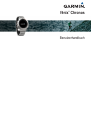 1
1
-
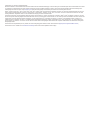 2
2
-
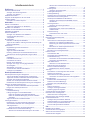 3
3
-
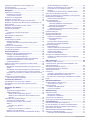 4
4
-
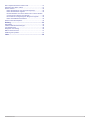 5
5
-
 6
6
-
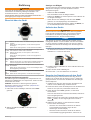 7
7
-
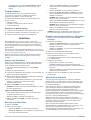 8
8
-
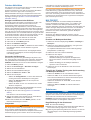 9
9
-
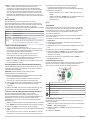 10
10
-
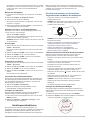 11
11
-
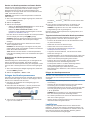 12
12
-
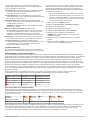 13
13
-
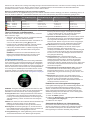 14
14
-
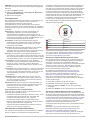 15
15
-
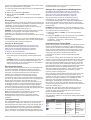 16
16
-
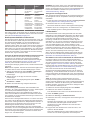 17
17
-
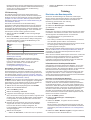 18
18
-
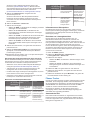 19
19
-
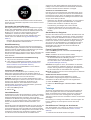 20
20
-
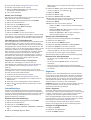 21
21
-
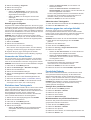 22
22
-
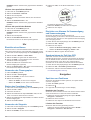 23
23
-
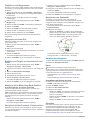 24
24
-
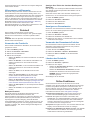 25
25
-
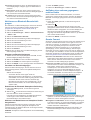 26
26
-
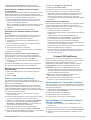 27
27
-
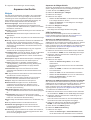 28
28
-
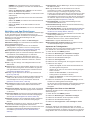 29
29
-
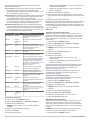 30
30
-
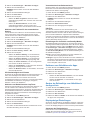 31
31
-
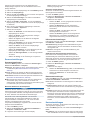 32
32
-
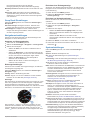 33
33
-
 34
34
-
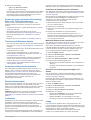 35
35
-
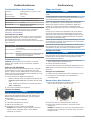 36
36
-
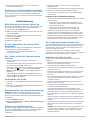 37
37
-
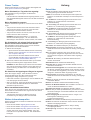 38
38
-
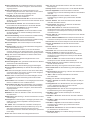 39
39
-
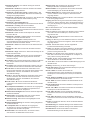 40
40
-
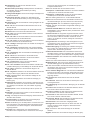 41
41
-
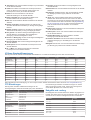 42
42
-
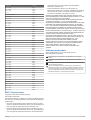 43
43
-
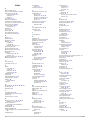 44
44
-
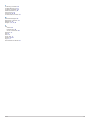 45
45
-
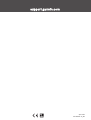 46
46
Garmin Fenix Chronos Bedienungsanleitung
- Typ
- Bedienungsanleitung
- Dieses Handbuch eignet sich auch für
Verwandte Artikel
-
Garmin fēnix® 3 Benutzerhandbuch
-
Garmin fēnix® 5 Benutzerhandbuch
-
Garmin fēnix® 5X Benutzerhandbuch
-
Garmin fēnix® 6S Bedienungsanleitung
-
Garmin fēnix® 6S Benutzerhandbuch
-
Garmin fēnix® 5S Plus Bedienungsanleitung
-
Garmin fēnix® 6 - Pro and Sapphire Editions Benutzerhandbuch
-
Garmin fenix6 - Pro Solar Edition Bedienungsanleitung
-
Garmin Forerunner® 935 Bedienungsanleitung
-
Garmin Enduro Bedienungsanleitung